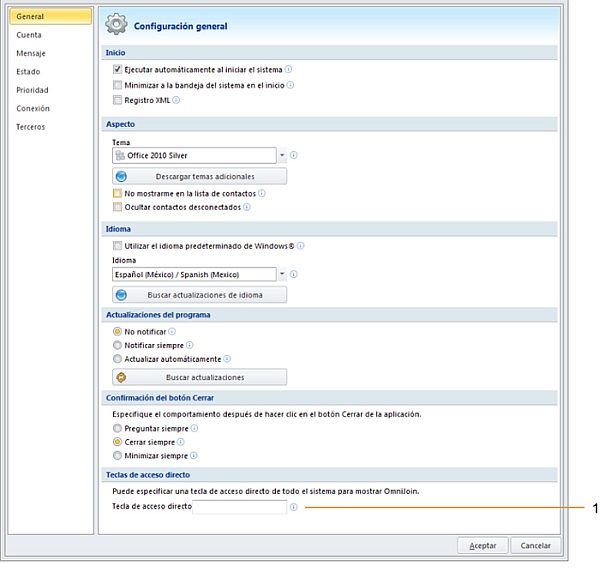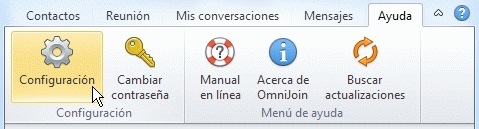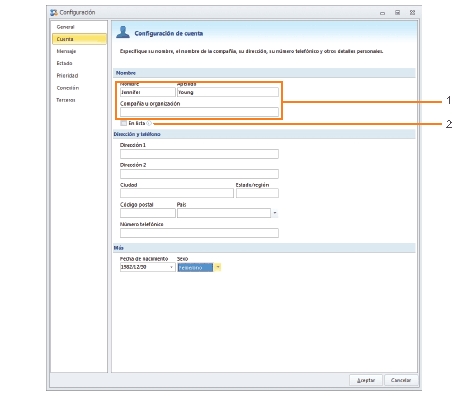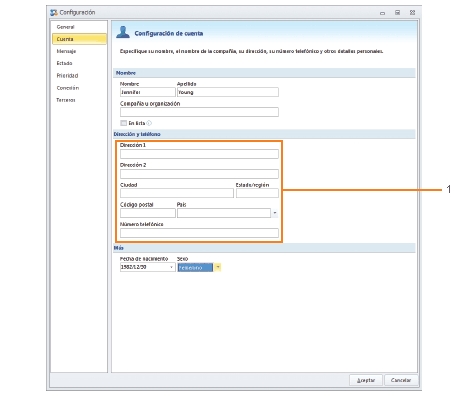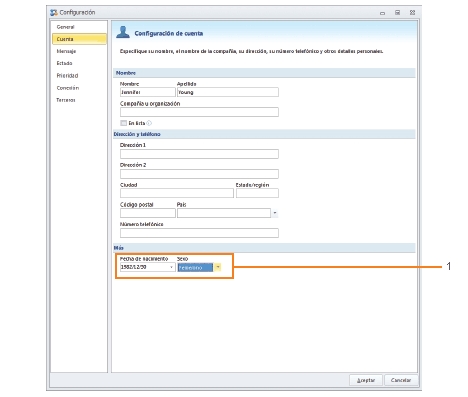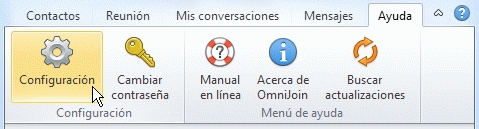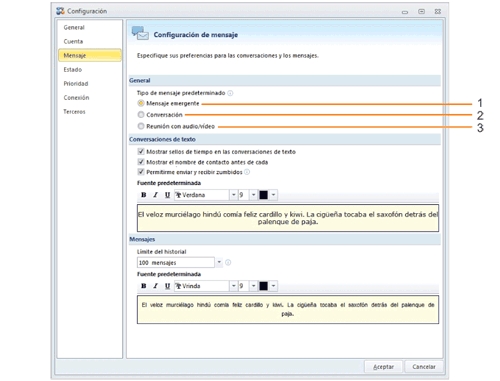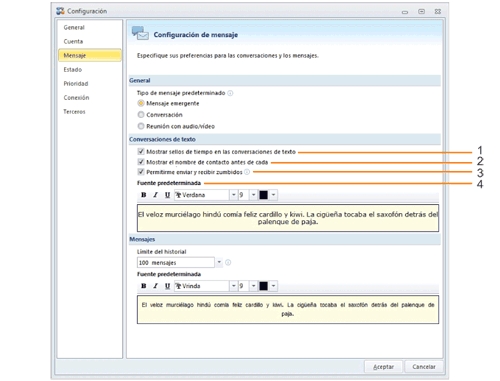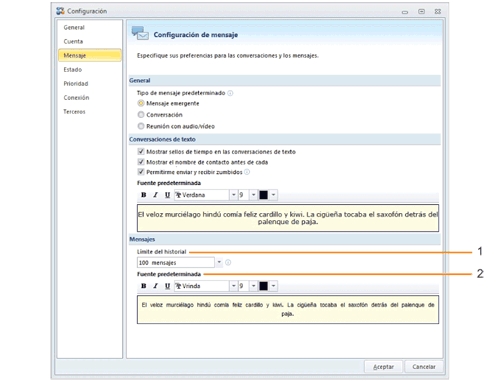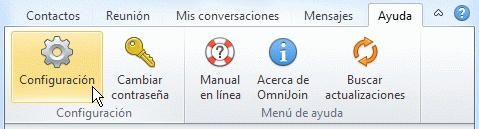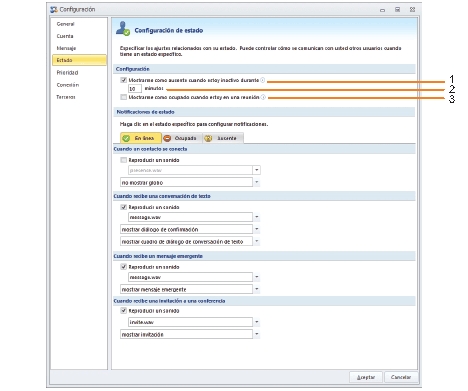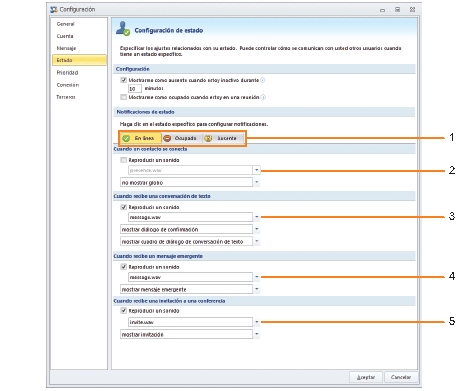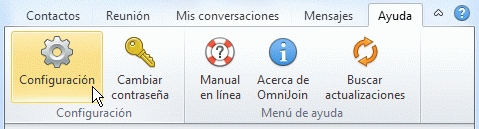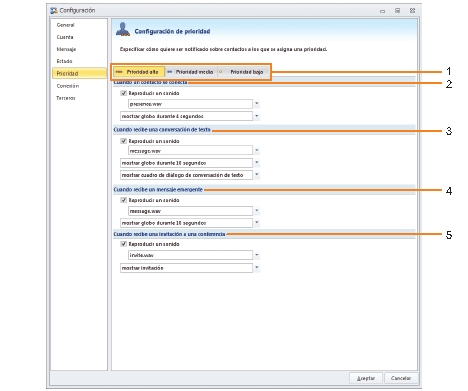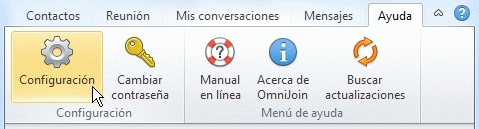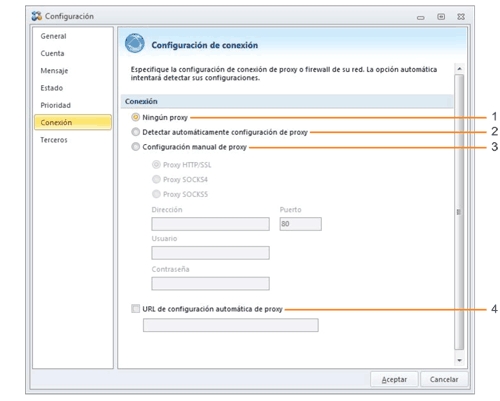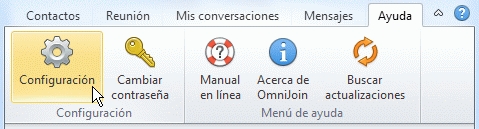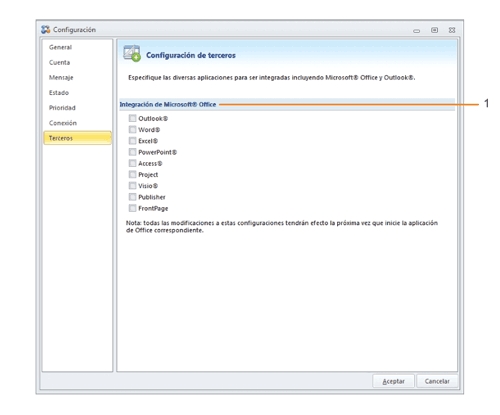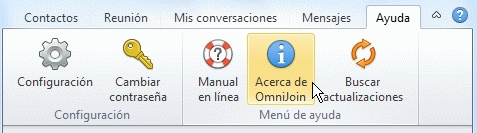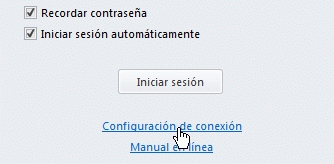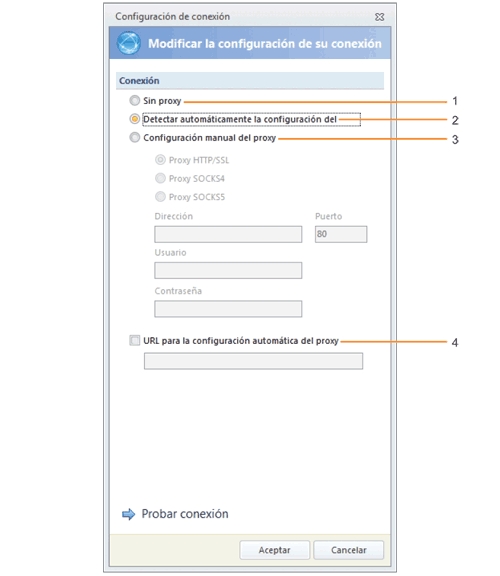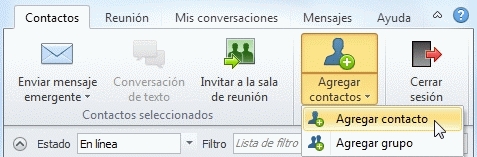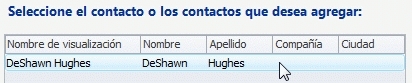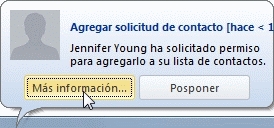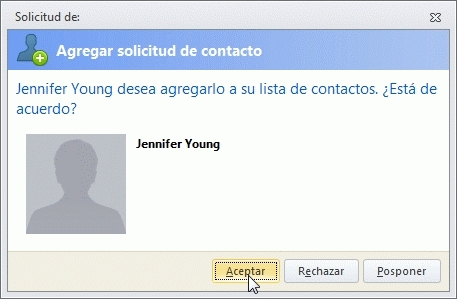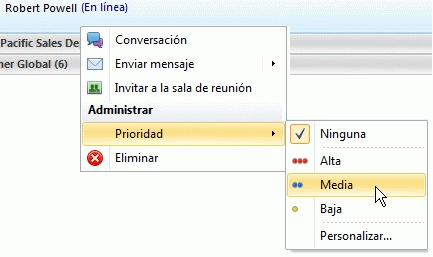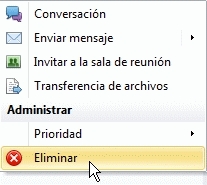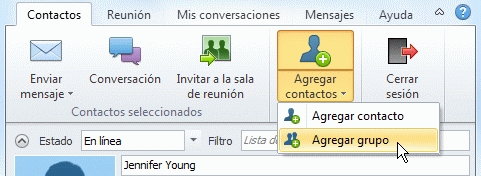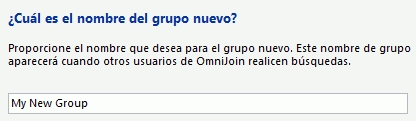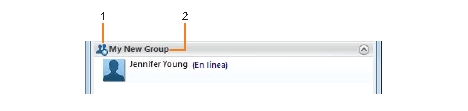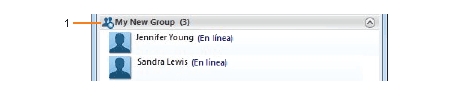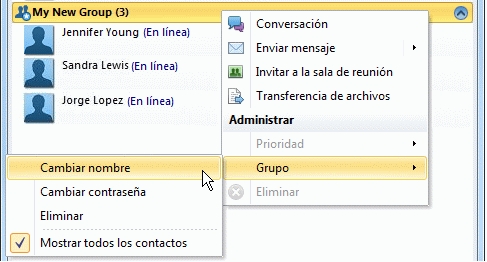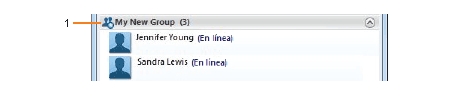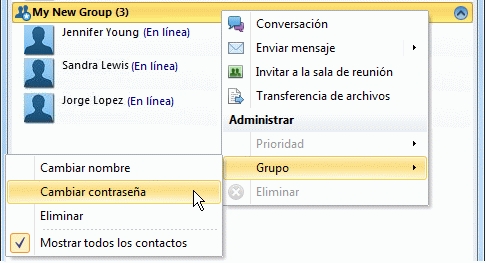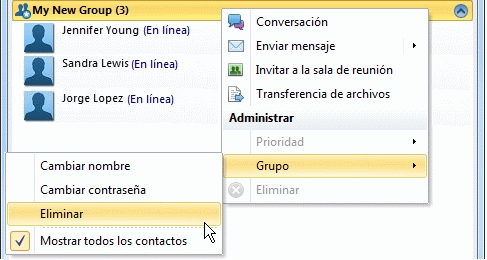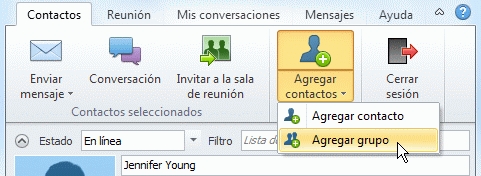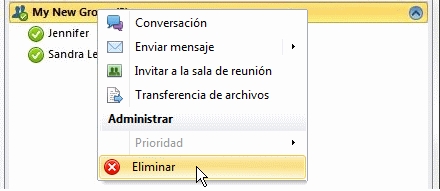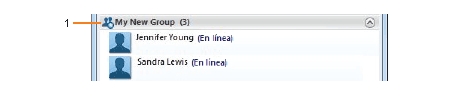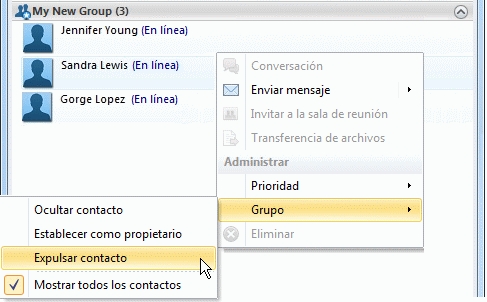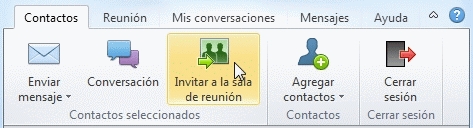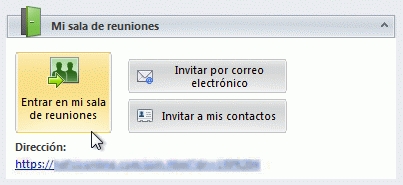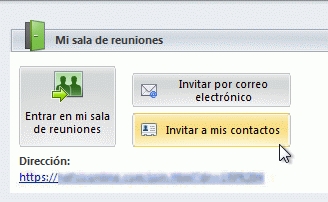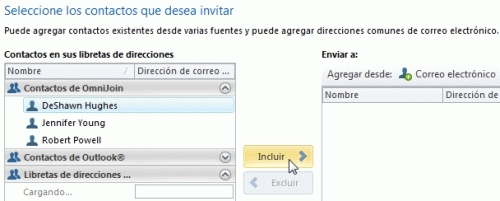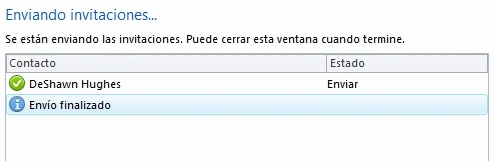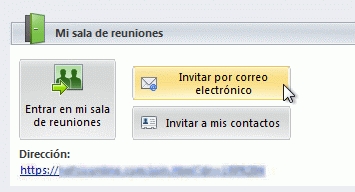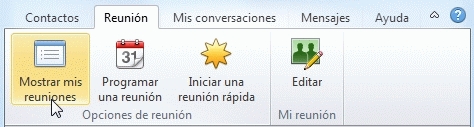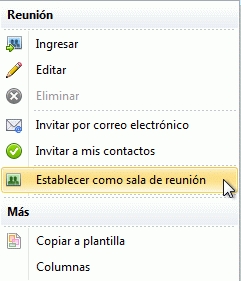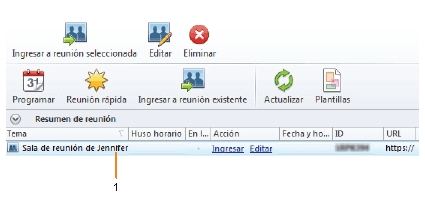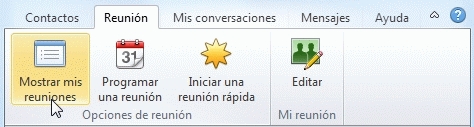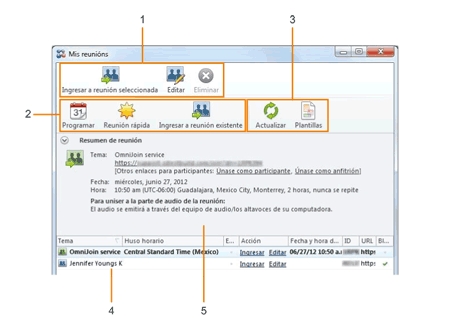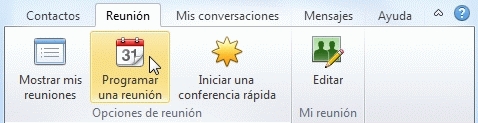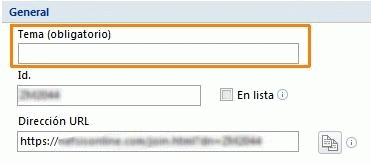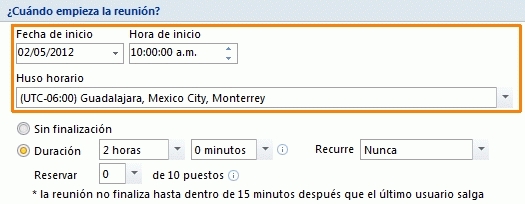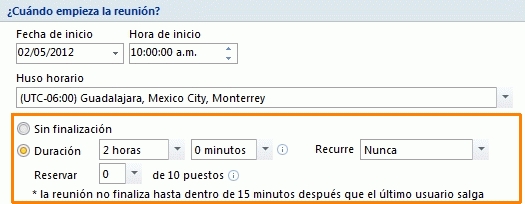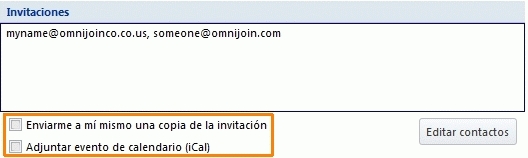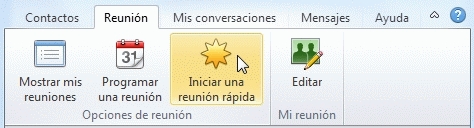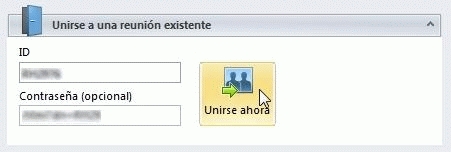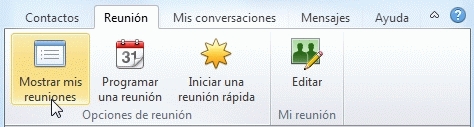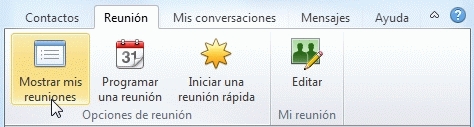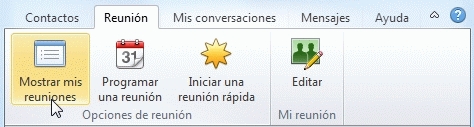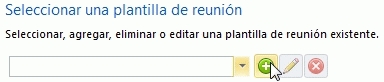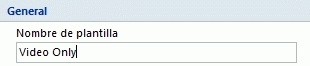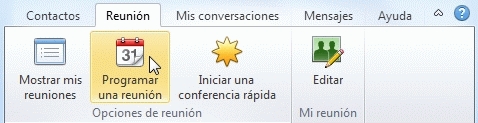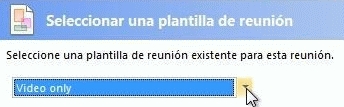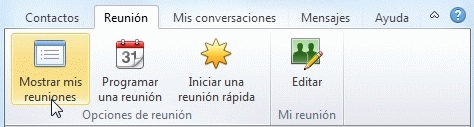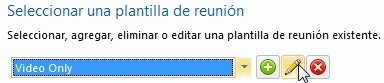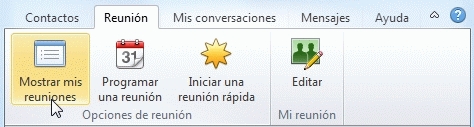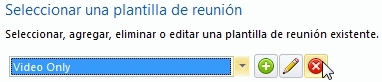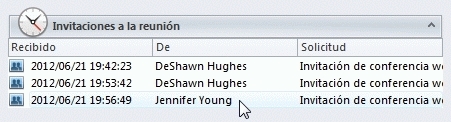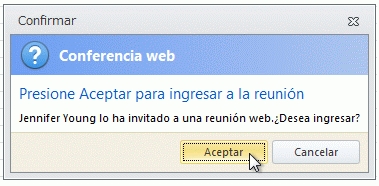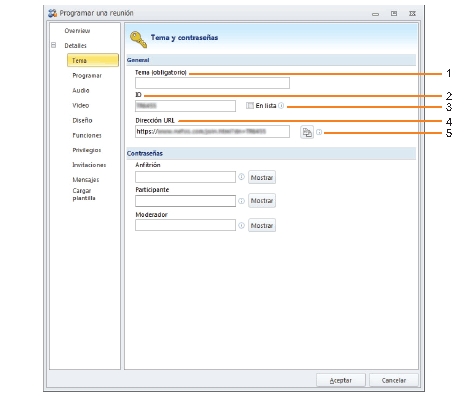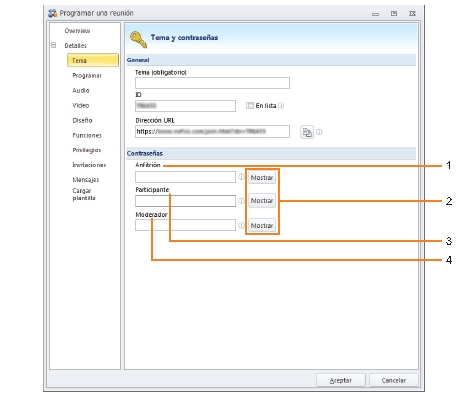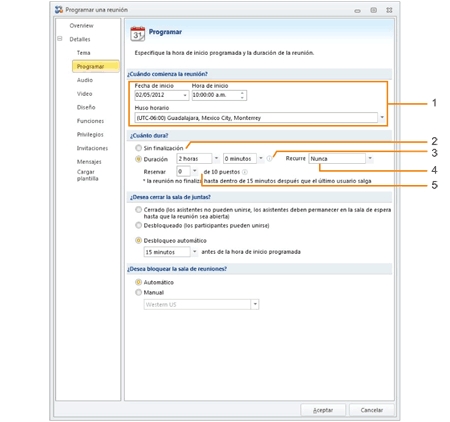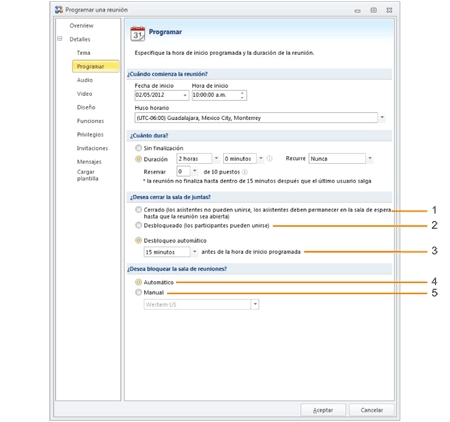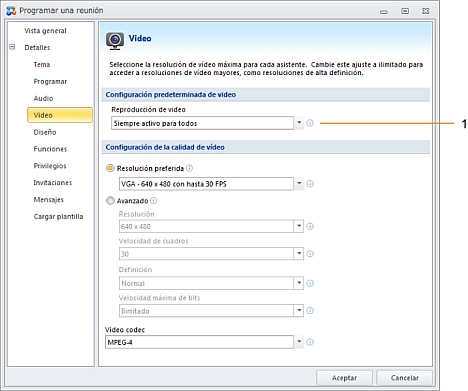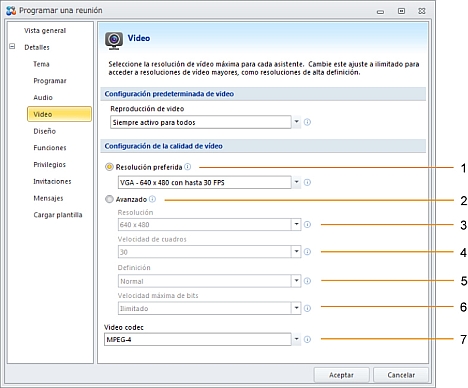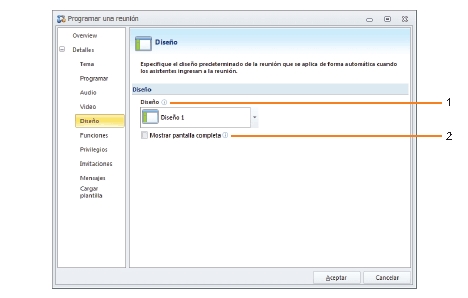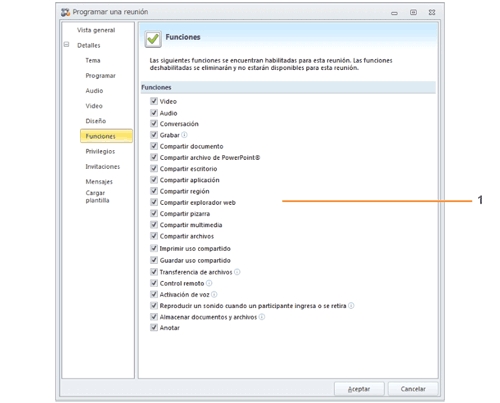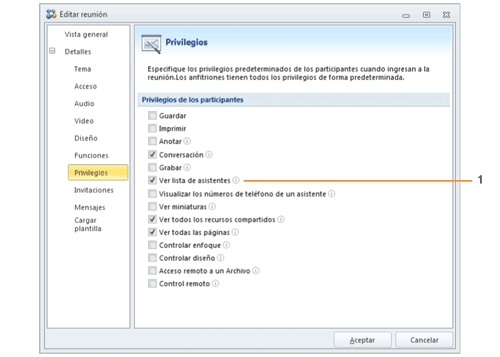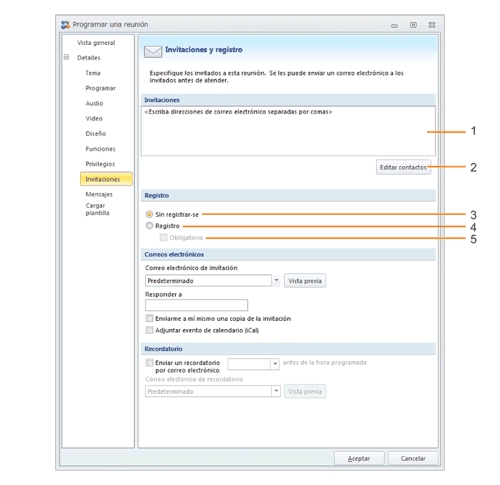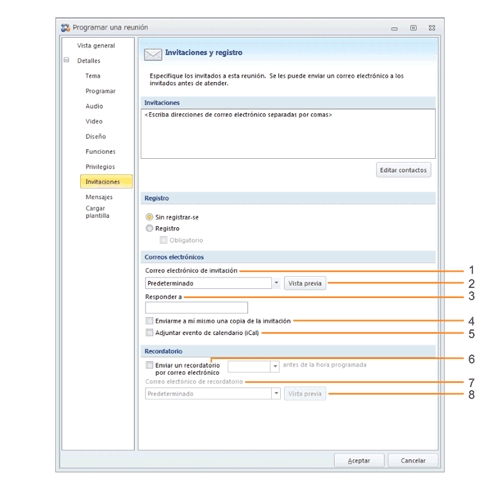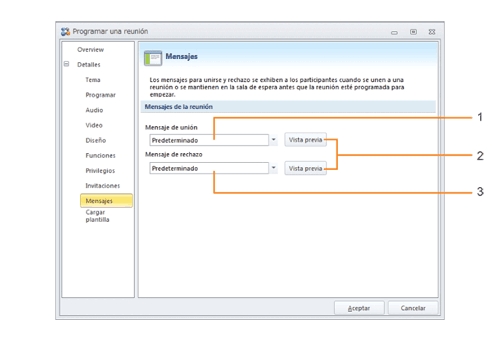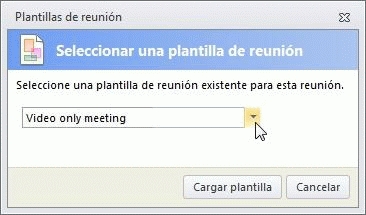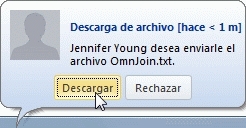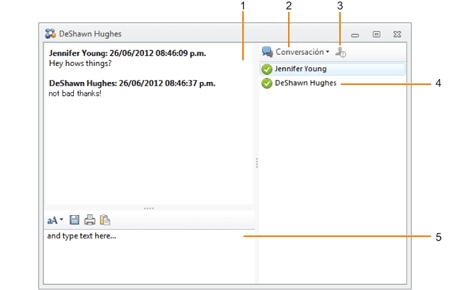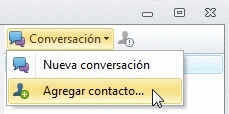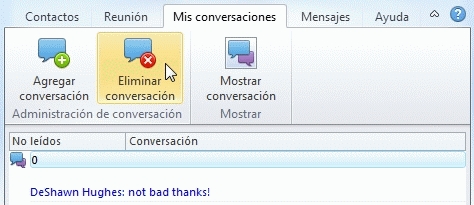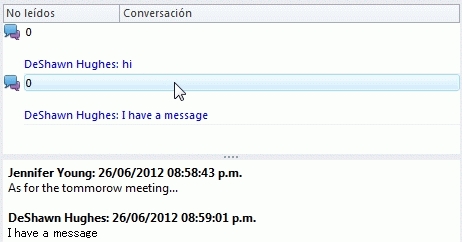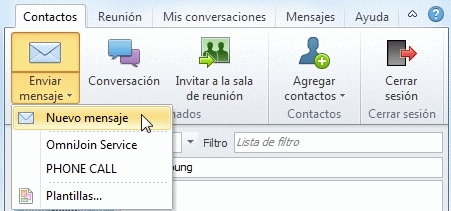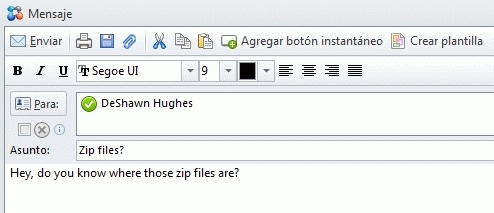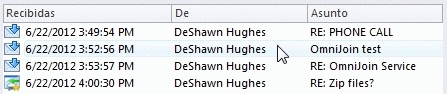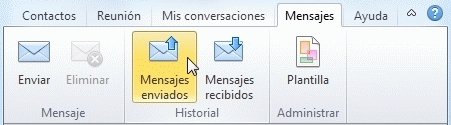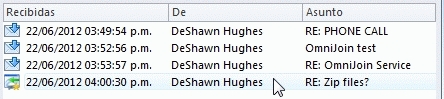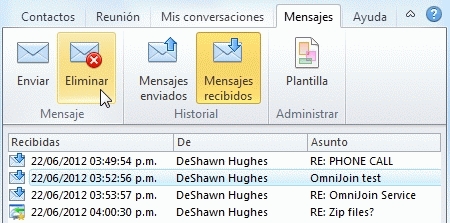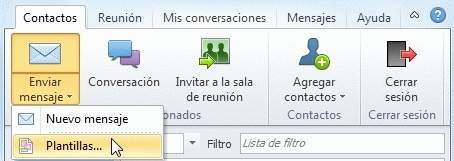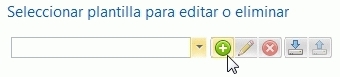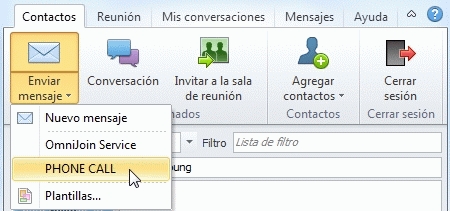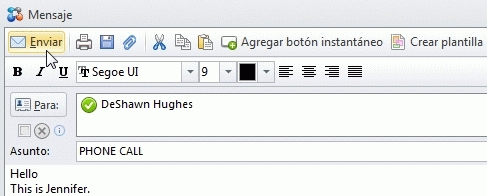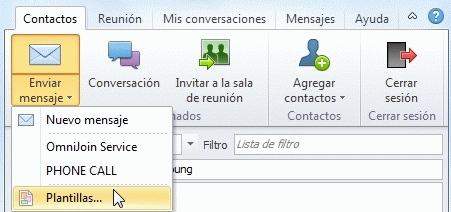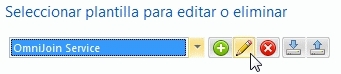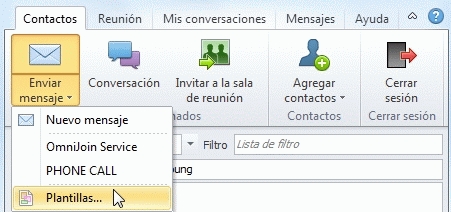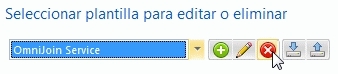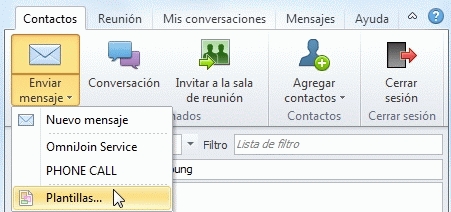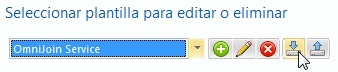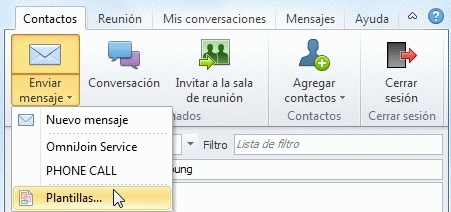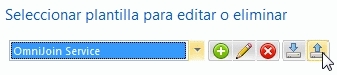3. Live Contact List/ OmniJoin IM
General
Esta sección le ayudará a familiarizarse con la interfaz de Live Contact List/ OmniJoin IM.
¿Olvidó la contraseña?
Descripción general...
Si alguna vez se olvida de la contraseña de OmniJoin, podrá cambiarla si hace clic en "¿Olvidó la contraseña?" en la pantalla de inicio de sesión.
Paso a paso...
1. Abra Live Contact List/ OmniJoin IM
2. Seleccione ¿Olvidó la contraseña?
3. Introduzca su dirección de correo electrónico (la misma que utilizó para crear la cuenta) y haga clic en ENVIAR
4. Cuando reciba un correo electrónico de OmniJoin, haga clic en el enlace.
5. Introduzca una nueva contraseña que pueda recordar con facilidad.
Artículos relacionados...
Cambiar contraseña
Descripción general...
Si desea cambiar la contraseña por otra distinta o que se pueda recordar más fácilmente, puede utilizar la opción de cambio de contraseña de la ficha Ayuda.
Paso a paso...
1. Abra Live Contact List/ OmniJoin IM
2. Seleccione la ficha Ayuda
3. Seleccione Cambiar contraseña
4. Introduzca su dirección de correo electrónico (la misma que utilizó para crear la cuenta) y haga clic en ENVIAR
5. Cuando reciba un correo electrónico de OmniJoin, haga clic en el enlace.
6. Introduzca una nueva contraseña que pueda recordar con facilidad.
Artículos relacionados...
Cerrar sesión y salir
Descripción general...
Si, por cualquier motivo, desea salir de Live Contact List/ OmniJoin IM pero desea dejar que se ejecute en segundo plano, puede seleccionar cerrar sesión.
Si desea cerrar sesión y cerrar OmniJoin completamente, siga los pasos de "Cerrar sesión y salir".
Paso a paso...
Cerrar sesión
1. Abra Live Contact List/ OmniJoin IM
2. Seleccione la ficha Contactos
3. Seleccione Cerrar sesión
Cerrar sesión y salir
1. Haga clic con el botón derecho en el icono de bandeja de Live Contact List/ OmniJoin IM
2. Seleccione Cerrar sesión y salir
Artículos relacionados...
Configurar Mi estado
Descripción general...
Live Contact List/ OmniJoin IM cambiará automáticamente su estado a "Ausente" si no hay actividad del ratón o del teclado pasados 10 minutos (de forma predeterminada). Su estado determinará el modo en que recibirá las alertas de mensajes, conversaciones, transferencias de ficheros e invitaciones de reunión de otros contactos. Puede cambiar fácilmente el estado a "En línea", "Ocupado", "Ausente" o "Aparecer como desconectado"...
Paso a paso...
1. Abra Live Contact List/ OmniJoin IM
2. Seleccione la ficha Contactos
3. Haga clic en Estado para cambiarlo
Consulte
[Configuración de estado] para obtener más información acerca de los estados y cómo personalizarlos.
Artículos relacionados...
Cambiar Mi nombre en pantalla y mensajes
Descripción general...
Al crear por primera vez una cuenta de OmniJoin, se le solicitará un nombre en pantalla. En la mayoría de los casos éste será el apellido y será visible para el resto de contactos de la lista. Junto con su nombre en pantalla, también puede seleccionar mostrar un "mensaje personal". Puede ser un sencillo "hola" o algo que invite a pensar. Ambos se pueden cambiar fácilmente...
Paso a paso...
1. Abra Live Contact List/ OmniJoin IM
2. Seleccione la ficha Contactos
3. Haga clic en su nombre en pantalla para cambiarlo
4. Haga clic en el texto del "mensaje personal" para cambiarlo
Artículos relacionados...
Agregar una imagen personal
Descripción general...
Puede personalizar la visualización de la lista de contactos de Live Contact List/ OmniJoin IM al agregar una imagen de usted mismo o cualquier imagen que desee. Esta imagen de OmniJoin se mostrará a todos sus contactos.
Paso a paso...
Agregar la imagen con una webcam
1. Abra Live Contact List/ OmniJoin IM
2. Seleccione la ficha Contactos
3. Haga clic en la imagen para abrir el asistente de imágenes
4. Seleccione Tomar una foto con mi cámara web y haga clic en Siguiente
5. Haga clic en Tomar foto para tomar una instantánea y después en Siguiente
6. Seleccione el área de la imagen que desee usar arrastrando cualquiera de las 4 esquinas del cuadro y haga clic en Siguiente
7. Puede ajustar el brillo, el contraste, así como otras opciones según sea necesario al arrastrar los controles deslizantes
8. Haga clic en Finalizar para guardar la nueva imagen como imagen de OmniJoin
Agregar la imagen con una foto existente
1. Abra Live Contact List/ OmniJoin IM
2. Seleccione la ficha Contactos
3. Haga clic en la imagen para abrir el asistente de imágenes
4. Seleccione Abrir una imagen desde archivo y haga clic en Abrir archivo de imagen...
5. Seleccione una imagen del equipo (computadora) y haga clic en Abrir
6. Haga clic en Siguiente
7. Seleccione el área de la imagen que desee usar arrastrando cualquiera de las 4 esquinas del cuadro y haga clic en Siguiente
8. Puede ajustar el brillo, el contraste, así como otras opciones según sea necesario al arrastrar los controles deslizantes
9. Haga clic en Finalizar para guardar la nueva imagen como imagen de OmniJoin
Artículos relacionados...
Modificar la imagen personal
Descripción general...
Puede modificar el brillo, el contraste y la definición de la imagen de OmniJoin existente al hacer clic en ella y seleccionando la opción "Modificar..." Esta imagen se mostrará a todos sus contactos.
Paso a paso...
1. Abra Live Contact List/ OmniJoin IM
2. Seleccione la ficha Contactos
3. Haga clic en la imagen para abrir el asistente de imágenes
4. Seleccione Modificar la foto actual y haga clic en Siguiente
5. Puede ajustar el brillo, el contraste, así como otras opciones según sea necesario al arrastrar los controles deslizantes
6. Haga clic en Finalizar para guardar los cambios
Artículos relacionados...
Eliminar una imagen personal
Descripción general...
En caso de que desee eliminar la imagen existente, puede hacerlo al hacer clic en ella y al seleccionar la opción "Borrar..."
Paso a paso...
1. Abra Live Contact List/ OmniJoin IM
2. Seleccione la ficha Contactos
3. Haga clic en la imagen para abrir el asistente de imágenes
4. Seleccione Eliminar la foto actual
5. Haga clic en Finalizar
Artículos relacionados...
Buscar actualizaciones
Descripción general...
Si quiere estar informado puntualmente de todas las actualizaciones disponibles, puede usar la opción "Buscar actualizaciones" para comprobar manualmente si hay nuevas actualizaciones para OmniJoin.
Paso a paso...
1. Abra Live Contact List/ OmniJoin IM
2. Seleccione la ficha Ayuda
3. Seleccione Buscar actualizaciones
Artículos relacionados...
Configuración
Hay muchas configuraciones avanzadas y opciones de personalización en Live Contact List/ OmniJoin IM.
Configuración general
Incluye varias opciones de inicio, aspecto externo, idioma, actualizaciones de programa, confirmación del botón Cerrar y teclas de acceso directo.
1. Abra Live Contact List/ OmniJoin IM
2. Seleccione la ficha Ayuda
3. Seleccione Configuración
4. Seleccione General
Inicio
(1)Ejecutar automáticamente al iniciar el sistema
Si selecciona esta opción, Live Contact List/ OmniJoin IM se iniciará cuando inicie el ordenador (computadora).
(2)Minimizar a la bandeja del sistema en el inicio
Seleccione esta opción para minimizar automáticamente Live Contact List/ OmniJoin IM al iniciar el ordenador (computadora).
(3)Registro XML
Si marca esta opción, Live Contact List/ OmniJoin IM registrará todas las comunicaciones con la nube de OmniJoin. Esto puede ser útil para ayudar a diagnosticar problemas de conexión.
Aspecto...
(1)Tema
Elija entre un esquema de color azul, negro o plateado.
(2)Descargar temas adicionales
Descargue temas adicionales que se pueden usar.
(3)No mostrarme en la lista de contactos
Marque esta opción si desea aparecer oculto en Live Contact List/ OmniJoin IM.
(4)Ocultar contactos desconectados
Marque esta opción para mostrar únicamente los contactos en línea o que han iniciado sesión.
Idioma
(1)Utilizar el idioma predeterminado de Windows
Marque esta opción para usar el mismo idioma que el ordenador (computadora).
(2)Elegir el idioma manualmente
Para especificar manualmente un idioma, anule la selección del cuadro y elija una opción de la lista suministrada.
(3)Buscar actualizaciones de idioma
Permite actualizar dinámicamente OmniJoin con nuevos idiomas (cuando estén disponibles).
Actualizaciones del programa
(1)No notificar
Seleccione esta opción para ignorar los avisos de actualizaciones disponibles.
(2)Notificar siempre
OmniJoin le avisará cuando haya actualizaciones disponibles.
(3)Actualizar automáticamente
Si se selecciona esta opción, OmniJoin se actualizará automáticamente cuando se publiquen nuevas actualizaciones.
(4)Buscar actualizaciones
Haga clic en este botón para comprobar manualmente las actualizaciones de OmniJoin.
Confirmación del botón Cerrar
(1)Preguntar siempreSiempre que haga clic en el botón

e preguntará si desea minimizar o cerrar Live Contact List/ OmniJoin IM.
(2)Cerrar siempre
Si elige esta opción, cerrará la sesión y saldrá de Live Contact List/ OmniJoin IM cuando haga clic en el botón Cerrar.
(3)Minimizar siempre
Cuando haga clic en Cerrar, Live Contact List/ OmniJoin IM se minimizará siempre en la bandeja del sistema y permanecerá con la sesión iniciada.
Teclas de acceso directo
Puede especificar una combinación de teclas adecuada para usar Live Contact List/ OmniJoin IM en la pantalla.
(1)Tecla de acceso directo Live Contact List/ OmniJoin IM
Puede especificar una combinación de teclas única para mostrar Live Contact List/ OmniJoin IM en la pantalla.
Artículos relacionados...
Configuración de cuenta
Gestiona la información de la cuenta de OmniJoin, como el nombre, la empresa, la dirección y si su nombre aparecerá o no de forma pública en el directorio global de OmniJoin, de modo que otros usuarios de OmniJoin puedan encontrarle.
1. Abra Live Contact List/ OmniJoin IM
2. Seleccione la ficha Ayuda
3. Seleccione Configuración
4. Seleccione Cuenta
Nombre
(1)Nombre, apellido y empresa
Le proporciona la opción de introducir información como su nombre, apellido y empresa.
(2)Incluirme en el directorio global
Al quitar la marca en esta casilla, puede ocultarse del resto de usuarios de OmniJoin cuando utilicen la función Agregar contactos.
Dirección y teléfono...
(1)Dirección y teléfono
Si lo desea puede proporcionar información adicional, como su dirección, país y número de teléfono.
Esta información, aunque no es obligatoria, puede resultar útil para otros usuarios que deseen encontrarle y añadirle a su propia lista de contactos.
Más
(1)Fecha de nacimiento y sexo
Si lo desea también puede especificar su fecha de nacimiento y sexo.
Esta información (aunque no es obligatoria) puede ayudar a otros usuarios que intenten encontrarle y añadirle a su lista de contactos.
Artículos relacionados...
Configuración de mensaje
Puede personalizar si se crea un mensaje o una conversación de texto al hacer doble clic en un contacto. Desde aquí también puede personalizar las fuentes de las conversaciones y los mensajes y cuántos mensajes se pueden conservar.
1. Abra Live Contact List/ OmniJoin IM
2. Seleccione la ficha Ayuda
3. Seleccione Configuración
4. Seleccione Mensaje
General...
(1)Mensaje emergente
Si selecciona Mensaje emergente, podrá crear un mensaje en blanco al hacer doble clic en un contacto.
(2)Conversación
Si selecciona Conversación de texto, podrá iniciar una nueva conversación de texto al hacer doble clic en un contacto.
(3)Reunión con audio/vídeo
Si selecciona Reunión con audio/vídeo, podrá iniciar una nueva reunión al hacer doble clic en un contacto.
Conversaciones de texto
(1)Mostrar sellos de tiempo en las conversaciones de texto
Al enviar conversaciones se mostrará la hora del mensaje junto a él.
(2)Mostrar el nombre de contacto antes de cada
Al enviar conversaciones se mostrará su nombre y la hora del mensaje junto a él.
(3)Permitirme enviar y recibir zumbidos
Los zumbidos son una forma de atraer la atención de los usuarios cuando esté en una conversación de texto. Con esta opción seleccionada puede enviar y recibir zumbidos de los contactos en una conversación de texto.
(4)Fuente predeterminada
Puede personalizar el tipo, tamaño y color de la fuente usada.
Mensajes
(1)Límite del historial
Puede elegir cuántos mensajes se almacenan en su Live Contact List/ OmniJoin IM.
(2)Fuente predeterminada
Puede personalizar el tipo, tamaño y color del formulario usado.
Artículos relacionados...
Configuración de estado
Le proporciona la capacidad de ajustar cómo se muestran los estados y mensajes cuando su
[estado] es Disponible, Ausente u Ocupado.
1. Abra Live Contact List/ OmniJoin IM
2. Seleccione la ficha Ayuda
3. Seleccione Configuración
4. Seleccione Estado
Configuración
(1)Mostrarme como "Ausente"...
Automáticamente pone su estado como "Ausente" si no hay ninguna actividad del ratón o del teclado durante un tiempo especificado.
(2)Minutos... (tiempo hasta que se muestra "Ausente")
Especifica el número de minutos antes de que OmniJoin cambie su estado a "Ausente".
(3)Mostrarme como "Ocupado"...
Automáticamente pone su estado como "Ocupado" cuando esté en la reunión de OmniJoin.
Notificaciones de estado
Las notificaciones de estado le permiten personalizar cómo se le notificará que ha recibido una invitación de conversación de texto, mensaje o reunión.
Esas notificaciones se pueden ajustar en función de su
[estado] (disponible, ocupado y ausente).
(1)Notificación de estado
Seleccione un estado para cambiar y personalizar sus opciones de notificación.
(2)Contacto disponible/desconectado
Puede especificar que se reproduzca un sonido y/o se muestre un globo durante un número de segundos definido.
(3)Recibir conversaciones
Puede elegir que se reproduzca un sonido y/o que se muestre un globo durante un período de tiempo. Como alternativa puede decirle simplemente que abra la conversación de texto inmediatamente.
(4)Recibir mensajes
Puede elegir que se reproduzca un sonido y/o que se muestre un globo durante un período de tiempo. Como alternativa puede decirle simplemente que abra el mensaje inmediatamente.
(5)Invitaciones a la reunión
Puede especificar que se reproduzca un sonido y/o se muestre un globo durante un número de segundos.
Artículos relacionados...
Configuración de prioridad
Cuando haya definido contactos con prioridades, aquí podrá personalizar las notificaciones con prioridad Alta, Media, Baja o Personalizada.
De modo similar a las "notificaciones de estado", éstas le permiten personalizar cómo se le notificará cuando reciba una invitación de conversación de texto, mensaje o reunión de un "contacto con prioridad".
Esas notificaciones se pueden ajustar en función de su
[estado] (disponible, ocupado y ausente).
1. Abra Live Contact List/ OmniJoin IM
2. Seleccione la ficha Ayuda
3. Seleccione Configuración
4. Seleccione Prioridad
(1)Notificación de prioridad
Seleccione una prioridad para personalizar sus opciones de notificación.
(2)Contacto disponible/desconectado
Puede especificar que se reproduzca un sonido y/o se muestre un globo durante un número de segundos definido.
(3)Recibir conversaciones
Puede elegir que se reproduzca un sonido y/o que se muestre un globo durante un período de tiempo. Como alternativa puede decirle simplemente que abra la conversación de texto inmediatamente.
(4)Recibir mensajes
Puede elegir que se reproduzca un sonido y/o que se muestre un globo durante un período de tiempo. Como alternativa puede decirle simplemente que abra el mensaje inmediatamente.
(5)Invitaciones a la reunión
Puede especificar que se reproduzca un sonido y/o se muestre un globo durante un número de segundos.
Artículos relacionados...
Configuración de conexión
OmniJoin intentará conectar automáticamente a Internet. Sin embargo, si desea especificar manualmente un método de conexión (directa, HTTPS, proxy), puede hacerlo aquí.
1. Abra Live Contact List/ OmniJoin IM
2. Seleccione la ficha Ayuda
3. Seleccione Configuración
4. Seleccione Conexión
Conexión...
(1)Ningún proxy
Indica a OmniJoin que no utilice ninguna configuración de proxy.
(2)Detectar automáticamente configuración de proxy
Seleccionado de forma predeterminada. OmniJoin probará y utilizará automáticamente la configuración definida en el explorador web.
(3)Configuración manual de proxy
Puede introducir manualmente una configuración de proxy específica y detalles de autenticación para utilizarlos cuando se encuentre en una reunión.
(4)URL de configuración automática de proxy
Seleccione esta opción para utilizar cualquier secuencia de comandos de proxy existente en la red, como un archivo PAC.
Artículos relacionados...
Configuración de terceros e integración de Microsoft® Office
Las reuniones con vídeo de OmniJoin son compatibles con la mayoría de las aplicaciones de Microsoft® Office. OmniJoin permite que integre complementos como programación de reuniones y reuniones rápidas mediante los botones de herramientas para las aplicaciones de Office como Outlook®, Word®, Excel®, PowerPoint®, Access®, Project®, Visio®, Publisher® y FrontPage®.
1. Abra Live Contact List/ OmniJoin IM
2. Seleccione la ficha Ayuda
3. Seleccione Configuración
4. Seleccione Terceros
(1)Integración de Microsoft® Office
Seleccione las aplicaciones que le gustaría integrar con los complementos.
 NOTA: Los complementos integrados tendrán efecto la próxima vez que inicie la aplicación de Office correspondiente. NOTA: Los complementos integrados tendrán efecto la próxima vez que inicie la aplicación de Office correspondiente. |
Artículos relacionados...
El cuadro Acerca de se encuentra en la ficha Ayuda
Descripción general...
Si desea conocer el nivel de revisión o el número de versión de OmniJoin que utiliza, haga clic en Acerca de OmniJoin.
Paso a paso...
1. Abra Live Contact List/ OmniJoin IM
2. Seleccione la ficha Ayuda
3. Seleccione Acerca de OmniJoin
Artículos relacionados...
Cambiar configuración de conexión
Descripción general...
Si experimenta problemas al iniciar sesión, valdría la pena comprobar la configuración de conexión en OmniJoin. En muchas redes corporativas suele haber dispositivos de seguridad que a veces requieren autenticación. OmniJoin le permite especificarlos aquí.
Paso a paso...
1. Abra Live Contact List/ OmniJoin IM
2. Seleccione Configuración de conexión en la pantalla de inicio de sesión
3. Elija el mejor método de conexión
Conexión...
(1)Ningún proxy
Indica a OmniJoin que no utilice ninguna configuración de proxy.
(2)Detectar automáticamente configuración de proxy
Seleccionado de forma predeterminada. OmniJoin probará y utilizará automáticamente la configuración definida en el explorador web.
(3)Configuración manual de proxy
Puede introducir manualmente una configuración de proxy específica y detalles de autenticación para utilizarlos cuando se encuentre en una reunión.
(4)URL de configuración automática de proxy
Seleccione esta opción para utilizar cualquier secuencia de comandos de proxy existente en la red, como un archivo PAC.
(5)Ejecutar prueba de conexión
Puede hacer clic en "Ejecutar prueba de conexión" para probar la configuración de conexión.
4. Haga clic en Ejecutar prueba de conexión para probar la nueva configuración
5. Si la prueba es satisfactoria, haga clic en OK para confirmar
Artículos relacionados...
Vista normal y de imagen
Descripción general...
Live Contact List/ OmniJoin IM ofrece tres formas de ver los contactos. La "vista normal" mostrará una lista simplificada de todos sus contactos. La "vista de imagen" mostrará la imagen de cada contacto junto a su nombre en la lista de contactos. Estas dos vistas se describen en detalle a continuación
Paso a paso...
Uso de la vista normal
1. Abra Live Contact List/ OmniJoin IM
2. Seleccione  (Vista normal) en la parte inferior de Live Contact List/ OmniJoin IM, que se resaltará en naranja.
(Vista normal) en la parte inferior de Live Contact List/ OmniJoin IM, que se resaltará en naranja.
Live Contact List/ OmniJoin IM mostrará una lista simplificada sin enseñar las imágenes de los contactos (ejemplo a continuación).
Uso de la vista de imagen
1. Abra Live Contact List/ OmniJoin IM
2. Seleccione  (Vista de imagen) en la parte inferior de Live Contact List/ OmniJoin IM, que se resaltará en naranja.
(Vista de imagen) en la parte inferior de Live Contact List/ OmniJoin IM, que se resaltará en naranja.
Live Contact List/ OmniJoin IM mostrará una lista con las imágenes de los contactos y accesos directos para enviar un mensaje o una conversación de texto (ejemplo a continuación).
Ocultar contactos desconectados
1. Abra Live Contact List/ OmniJoin IM
2. Seleccione  (Ocultar contactos desconectados) en la parte inferior de Live Contact List/ OmniJoin IM, que se resaltará en naranja.
(Ocultar contactos desconectados) en la parte inferior de Live Contact List/ OmniJoin IM, que se resaltará en naranja.
Artículos relacionados...
Contactos
Los contactos son personas que aparecen listadas en Live Contact List/ OmniJoin IM. Una vez que una persona se ha añadido como contacto (y el contacto lo ha aprobado), puede empezar a comunicarse con ella mediante conversación de texto, mensaje o incluso reunión web.
El contenido siguiente le indicará cómo agregar y eliminar contactos y definir sus niveles de prioridad.
Agregar un contacto
Descripción general...
Agregar contactos es la forma de crear una lista de personas en OmniJoin. Una vez que una persona se ha añadido como contacto (y el contacto lo ha aprobado), puede empezar a comunicarse con ella mediante conversación de texto, mensaje o incluso reunión web.
Paso a paso...
1. Abra Live Contact List/ OmniJoin IM
2. Seleccione la ficha Contactos
3. Seleccione Agregar contactos y luego Agregar contacto
4. Seleccione Sí y haga clic en Siguiente
5. Introduzca la dirección de correo electrónico de la persona y haga clic en Buscar
 Solo se podrán buscar los usuarios que marcaron Incluirme en el directorio global en Configuración de cuenta. |
6. Seleccione la persona en la lista de resultados y haga clic en Siguiente
7. Escriba un mensaje para presentarse y haga clic en Finalizar
8. Haga clic en Aceptar para acabar de agregar el contacto. El contacto que ha agregado recibirá un mensaje preguntándole si desea "Aceptar" su solicitud o no (ejemplo a continuación).
La persona puede hacer clic en "Más información..." para posteriormente Aceptar, Rechazar o Posponer su petición de agregar contacto (ejemplo a continuación).
Si el contacto hace clic en Aceptar, será añadido a su Live Contact List/ OmniJoin IM.
Artículos relacionados...
Prioridad de los contactos
Descripción general...
Definir una prioridad mayor es útil para asegurarse de que siempre recibirá una alerta de mensaje de su jefe, director de equipo (computadora) o cualquier otro contacto importante.
Paso a paso...
1. Abra Live Contact List/ OmniJoin IM
2. Seleccione la ficha Contactos
3. Haga clic con el botón derecho del ratón en el contacto
4. Seleccione Prioridad y luego seleccione Alta, Media, Baja, Ninguna o Personalizar
Artículos relacionados...
Eliminar contacto
Descripción general...
Si alguna vez necesita eliminar un contacto, puede seleccionarlo haciendo clic en su nombre con el botón derecho del ratón.
 NOTA: Solo puede eliminar un contacto si no está listado en un grupo. NOTA: Solo puede eliminar un contacto si no está listado en un grupo. |
Paso a paso...
1. Abra Live Contact List/ OmniJoin IM
2. Seleccione la ficha Contactos
3. Haga clic con el botón derecho del ratón en el contacto que se va a eliminar
4. Seleccione Eliminar
5. Haga clic en Eliminar
Artículos relacionados...
Ocultar contactos desconectados
Descripción general...
Si prefiere tener una lista de contactos que solo muestre los contactos disponibles o que hayan iniciado sesión, puede optar por habilitar "Ocultar contactos desconectados".
Paso a paso...
1. Abra Live Contact List/ OmniJoin IM
2. Seleccione  (Ocultar contactos desconectados) en la parte inferior de Live Contact List/ OmniJoin IM, que se resaltará en naranja.
(Ocultar contactos desconectados) en la parte inferior de Live Contact List/ OmniJoin IM, que se resaltará en naranja.
Artículos relacionados...
Grupos
Los grupos le permiten mantener organizada su lista de contactos. Pueden ser útiles para gestionar distintos departamentos, sitios y oficinas, e incluso clientes diferentes. Los grupos también están protegidos por contraseña para que solo puedan unirse a ellos las personas autorizadas a hacerlo.
El contenido siguiente le indicará cómo agregar, establecer prioridades, eliminar y gestionar grupos.
Agregar un grupo (solo para administradores)
Descripción general...
Gracias a los grupos puede mantener organizado Live Contact List/ OmniJoin IM. Pueden ser útiles para gestionar distintos departamentos, sitios y oficinas, e incluso clientes diferentes. Los grupos también están protegidos por contraseña para que solo puedan unirse a ellos las personas autorizadas a hacerlo.
Paso a paso...
1. Abra Live Contact List/ OmniJoin IM
2. Seleccione la ficha Contactos
3. Seleccione Agregar contactos y luego Agregar grupo
4. Seleccione Crear un grupo nuevo y haga clic en Siguiente
5. Introduzca un nombre para el grupo (p. ej. oficina de LA) y haga clic en Siguiente
6. Especifique una contraseña para el grupo y haga clic en Siguiente
7. Introduzca una descripción breve del grupo (p. ej. empleados de la oficina de LA) y haga clic en Siguiente
8. Marque la opción "Invisible" si desea que el grupo no aparezca en las listas de contactos de los miembros y haga clic en Finalizar
9. Haga clic en Aceptar
10. El grupo tendrá un icono de una "estrella" junto a él, lo que indica que usted es el propietario
(1)Icono de estrella
El icono de "estrella" indica que usted es el propietario del grupo.
(2)Nombre de grupo
Es el título o el nombre del grupo y el número de contactos que tiene.
Artículos relacionados...
Cambiar nombre de grupo (solo para administradores)
Descripción general...
Si desea cambiar el nombre a un grupo que ya ha creado, puede hacerlo siguiendo los pasos que hay a continuación.
 NOTA: Solo puede cambiar el nombre de un grupo del que sea propietario (o la persona que lo creó). NOTA: Solo puede cambiar el nombre de un grupo del que sea propietario (o la persona que lo creó). |
(1)La propiedad de un grupo se indica con el icono de una "estrella"...
Paso a paso...
1. Abra Live Contact List/ OmniJoin IM
2. Seleccione la ficha Contactos
3. Haga clic con el botón derecho del ratón en el grupo que desea cambiar de nombre
4. Seleccione Grupo y luego Cambiar nombre
5. Introduzca un nombre nuevo y haga clic en Aceptar
Artículos relacionados...
Cambiar contraseña de grupo (solo para administradores)
Descripción general...
Si en cualquier momento desea cambiar la contraseña de un grupo que haya creado, puede hacerlo fácilmente haciendo clic en el encabezado del grupo con el botón derecho del ratón.
 NOTA: Solo puede cambiar la contraseña de un grupo del que sea propietario (o la persona que lo creó). NOTA: Solo puede cambiar la contraseña de un grupo del que sea propietario (o la persona que lo creó). |
(1)La propiedad de un grupo se indica con el icono de una "estrella"...
Paso a paso...
1. Abra Live Contact List/ OmniJoin IM
2. Seleccione la ficha Contactos
3. Haga clic con el botón derecho del ratón en el grupo
4. Seleccione Grupo y luego Cambiar contraseña
5. Introduzca una contraseña nueva
6. Haga clic en Aceptar
Artículos relacionados...
Eliminar grupo permanentemente de OmniJoin (solo para administradores)
Descripción general...
Si desea en cualquier momento eliminar un grupo de Live Contact List/ OmniJoin IM, puede hacerlo fácilmente haciendo clic con el botón derecho del ratón en el encabezado del grupo.
 NOTA: Solo puede eliminar permanentemente un grupo del que sea propietario (o la persona que lo creó). NOTA: Solo puede eliminar permanentemente un grupo del que sea propietario (o la persona que lo creó). |
(1)La propiedad de un grupo se indica con el icono de una "estrella"...
Paso a paso...
1. Abra Live Contact List/ OmniJoin IM
2. Seleccione la ficha Contactos
3. Haga clic con el botón derecho del ratón en el grupo
4. Seleccione Grupo y luego Eliminar
 NOTA: Si elimina un grupo, lo eliminará permanentemente de OmniJoin. El grupo se eliminará de su copia de Live Contact List/ OmniJoin IM y del directorio global de OmniJoin. El resto de usuarios NO podrán usarlo ni unirse a él. Para eliminar un grupo de su copia de Live Contact List/ OmniJoin IM, [haga clic aquí]. NOTA: Si elimina un grupo, lo eliminará permanentemente de OmniJoin. El grupo se eliminará de su copia de Live Contact List/ OmniJoin IM y del directorio global de OmniJoin. El resto de usuarios NO podrán usarlo ni unirse a él. Para eliminar un grupo de su copia de Live Contact List/ OmniJoin IM, [haga clic aquí]. |
5. Haga clic en Aceptar para confirmar
Artículos relacionados...
Unirse a grupo
Descripción general...
Es posible que le inviten a unirse a un grupo en OmniJoin. Podría ser un grupo del edificio o la oficina de su empresa, un grupo de clientes o simplemente un grupo de amigos.
Paso a paso...
1. Abra Live Contact List/ OmniJoin IM
2. Seleccione la ficha Contactos
3. Seleccione Agregar contactos y luego Agregar grupo
4. Seleccione Ingresar a un grupo existente y haga clic en Siguiente
5. Introduzca parte del nombre o la descripción del grupo y haga clic en Buscar
6. Seleccione el grupo en la lista de resultados y haga clic en Siguiente
7. Introduzca una contraseña para el grupo y haga clic en Finalizar
Artículos relacionados...
Eliminar grupo de su lista de contactos
Descripción general...
Si desea en cualquier momento eliminar un grupo de Live Contact List/ OmniJoin IM, puede hacerlo fácilmente haciendo clic con el botón derecho del ratón en el encabezado del grupo.
Paso a paso...
1. Abra Live Contact List/ OmniJoin IM
2. Seleccione la ficha Contactos
3. Haga clic con el botón derecho del ratón en el grupo que desea eliminar
4. Seleccione Eliminar
 NOTA: Si quita un grupo, no lo eliminará de forma permanente.El grupo se eliminará de su propia Live Contact List/ OmniJoin IM pero permanecerá en la lista del directorio global de OmniJoin. El resto de usuarios podrán seguir usándolo y uniéndose a él.Para eliminar un grupo de OmniJoin de forma permanente, [haga clic aquí]. NOTA: Si quita un grupo, no lo eliminará de forma permanente.El grupo se eliminará de su propia Live Contact List/ OmniJoin IM pero permanecerá en la lista del directorio global de OmniJoin. El resto de usuarios podrán seguir usándolo y uniéndose a él.Para eliminar un grupo de OmniJoin de forma permanente, [haga clic aquí]. |
5. Haga clic en Eliminar para confirmar
Artículos relacionados...
Expulsar contacto del grupo
Descripción general...
Si surge la necesidad de expulsar a un contacto de un grupo, puede hacerlo el propietario del grupo.
 NOTA: Solo puede expulsar a un contacto de un grupo del que sea propietario. NOTA: Solo puede expulsar a un contacto de un grupo del que sea propietario. |
(1)La propiedad de un grupo se indica con el icono de una "estrella"...
Paso a paso...
1. Abra Live Contact List/ OmniJoin IM
2. Seleccione la ficha Contactos
3. Haga clic con el botón derecho del ratón en el contacto para expulsarlo del grupo
4. Seleccione Grupo y luego Expulsar contacto
5. Haga clic en Aceptar para confirmar
Artículos relacionados...
Reuniones
OmniJoin permite crear y administrar tantas reuniones como desee. También puede crear y administrar plantillas para reuniones específicas.
Invitar a un contacto a una reunión
Descripción general...
En tan solo un par de pasos podrá invitar a un contacto de OmniJoin a su reunión web.
Los siguientes contenidos le ayudarán a crear reuniones y plantillas y a administrarlas.
Paso a paso...
Invitar a un contacto a una reunión
1. Abra Live Contact List/ OmniJoin IM
2. Seleccione la ficha Contactos
3. Seleccione el contacto o grupo que desea agregar:
4. Seleccione Invitar a la sala de reunión
5. Seleccione Aceptar
Artículos relacionados...
Mi sala de reuniones
Descripción general...
Por sencillez, OmniJoin se configurará con su propia sala de reuniones personal. Esta sala se utiliza cuando invita a contactos o grupos a una reunión web. Sin embargo, puede cambiarla por otra sala si lo necesita.
Paso a paso...
Entrar en mi sala de reuniones
Para entrar en su sala de reuniones personal, acceda a la ficha Reunión.
1. Abra Live Contact List/ OmniJoin IM
2. Seleccione la ficha Reunión
3. Haga clic en Entrar en mi sala de reuniones
Invitar a un contacto a su sala de reuniones
Invitar a un contacto a unirse a su sala de reuniones personal es fácil. Solo tiene que seguir los pasos que hay a continuación.
1. Abra Live Contact List/ OmniJoin IM
2. Seleccione la ficha Reunión
3. Seleccione Invitar a mis contactos
4. Se abrirá la ventana de invitación que le proporcionará una lista de sus contactos de OmniJoin (si los hay) y los contactos de correo electrónico (si dispone de ellos en el programa de correo electrónico, como Microsoft® Outlook®)
5. Haga clic en un encabezado (p. ej., "Contactos de OmniJoin") para mostrar una lista de los contactos de la libreta de direcciones
6. Seleccione un contacto y haga clic en Incluir
7. Repita el paso 6 para invitar a más contactos a la reunión. De forma gradual se formará en el panel de la derecha una lista de los contactos que desea invitar
 ¿Sabía que...? Puede enviar invitaciones a cualquier persona que no sea un contacto de Outlook® o de OmniJoin si hace clic en el botón "Correo electrónico". ¿Sabía que...? Puede enviar invitaciones a cualquier persona que no sea un contacto de Outlook® o de OmniJoin si hace clic en el botón "Correo electrónico". |
8. Haga clic en Enviar ahora
 ¿Sabía que...? Puede editar el correo electrónico de invitación que se enviará si hace clic en "Editar y enviar". ¿Sabía que...? Puede editar el correo electrónico de invitación que se enviará si hace clic en "Editar y enviar". |
9. Se abrirá una nueva ventana que le informará de que las invitaciones se están enviando...
10. Haga clic en Cerrar cuando las invitaciones se hayan enviado
 De forma alternativa... También puede invitar a otras personas haciendo clic con el botón derecho del ratón en un contacto y luego seleccionando Invitar a la sala de reuniones. De forma alternativa... También puede invitar a otras personas haciendo clic con el botón derecho del ratón en un contacto y luego seleccionando Invitar a la sala de reuniones. |
Con la vista de imagen habilitada...
1. Seleccione la ficha Contactos
2. Coloque el cursor del ratón sobre el lado derecho del contacto para invitarle
3. Seleccione Reunión
4. Haga clic en Aceptar
Cómo invitar a alguien que NO está en su Live Contact List/ OmniJoin IM
Si desea invitar a alguien que no está en su Live Contact List/ OmniJoin IM, puede hacerlo mediante correo electrónico.
Cómo enviar un correo electrónico
1. Abra Live Contact List/ OmniJoin IM
2. Seleccione la ficha Reunión
3. Haga clic en Invitar por correo electrónico
4. Introduzca la dirección de correo electrónico de la persona en el campo "Para" del correo electrónico
5. Haga clic en Enviar
Cambiar mi sala de reuniones
Su sala de reuniones personal se crea automáticamente cuando inicia sesión por primera vez. Sin embargo, si ha creado salas de reuniones adicionales, puede cambiarla por otra diferente.
1. Seleccione la ficha Reunión
2. Seleccione Mostrar mis reuniones
3. Haga clic con el botón derecho del ratón en la reunión para definirla como su nueva sala personal y luego haga clic en Establecer como sala de reunión
4. Su sala de reuniones personal se mostrará en negrita (ejemplo a continuación)
(1)Mi sala de reuniones
Su sala de reuniones personal se mostrará con texto en negrita y no se podrá eliminar.
Artículos relacionados...
Mostrar mis reuniones
Descripción general...
OmniJoin permite crear y administrar tantas reuniones como desee. Vea, cree, edite o elimine cualquiera de sus reuniones siguiendo estos pasos.
Paso a paso...
1. Abra Live Contact List/ OmniJoin IM
2. Seleccione la ficha Reunión
3. Seleccione Mostrar mis reuniones
4. De este modo se mostrarán todas sus reuniones y opciones relacionadas (ver muestra a continuación)
(1)Opciones de reunión seleccionada
Estas opciones se aplican a la reunión seleccionada en la siguiente lista.
(2)Opciones generales
Cree una nueva reunión programada o reunión rápida, o únase a una existente mediante estas opciones.
(3)Actualizar y plantillas
Actualizar pondrá al día la lista de reuniones. Si selecciona Plantillas se abrirá la ventana de plantilla de reunión.
(4)Mi lista de reuniones
Esta lista mostrará todas las reuniones iniciadas o que haya creado. La reunión en negrita será "Mi sala de reuniones" predeterminada.
(5)Resumen de reunión
Al hacer clic en la reunión aparecerá un resumen con detalles como el tema, la fecha y hora de inicio, y varios enlaces que podrá copiar y enviar a sus asistentes.
Artículos relacionados...
Crear una reunión programada
Descripción general...
A la mayoría de los usuarios les bastará con una sala de reuniones para sus actividades diarias. Pero, en algunos casos, puede que quiera programar una reunión para que empiece en una fecha y hora específicas.
Paso a paso...
1. Abra Live Contact List/ OmniJoin IM
2. Seleccione la ficha Reunión
3. Seleccione Programar una reunión
4. Seleccione Tema
5. Introduzca un Tema (obligatorio)
6. Seleccione Programar
7. Especifique una Fecha de inicio, una Hora de inicio y un Huso horario para la reunión
8. Seleccione la Duración o si lo desea Sin finalización (por ejemplo, para convertirla en una sala de reuniones permanente)
9. Seleccione Invitaciones y luego introduzca las direcciones de correo electrónico de los asistentes invitados a la reunión (separados por comas)
 ¿Tiene contactos en agendas de direcciones? Puede hacer clic en Editar contactos para agregar personas rápidamente desde su agenda de direcciones local o de Microsoft® Exchange (si está disponible). ¿Tiene contactos en agendas de direcciones? Puede hacer clic en Editar contactos para agregar personas rápidamente desde su agenda de direcciones local o de Microsoft® Exchange (si está disponible). |
 De forma alternativa... Deje en blanco la sección Invitaciones e invite a personas cuando se encuentre en la propia reunión mediante la "[página Inicio]". De forma alternativa... Deje en blanco la sección Invitaciones e invite a personas cuando se encuentre en la propia reunión mediante la "[página Inicio]". |
10. Seleccionar Enviar una copia... y Adjuntar evento de calendario... resulta útil si quiere una copia del correo electrónico de invitación que se envía para la reunión. O si desea que incluya un archivo de calendario que cada asistente podrá añadir al suyo propio (como el de Microsoft® Outlook®).
11. Haga clic en Aceptar para crear la reunión y enviar los correos electrónicos con las invitaciones.
Acceder a su reunión...
Como propietario de la misma y una vez creada la reunión, podrá acceder en cualquier momento a la sala de reuniones, pero permanecerá bloqueada para sus asistentes. Esto puede ser útil si desea acceder con antelación a la reunión para preparar sus archivos o documentos de PowerPoint®.
1. Seleccione la ficha Reunión
2. Seleccione Mostrar mis reuniones
3. Seleccione la reunión a la que desea acceder y haga clic en Unirse.
 ¿Sabía que...? Si quiere comenzar antes la reunión, únase a ella y [desbloquéela] en la pestaña Reunión. ¿Sabía que...? Si quiere comenzar antes la reunión, únase a ella y [desbloquéela] en la pestaña Reunión. |
Artículos relacionados...
Crear una reunión rápida
Descripción general...
A la mayoría de los usuarios les bastará con la sala de reuniones predeterminada para sus actividades diarias y usarán las reuniones programadas para importantes reuniones en línea y eventos web, donde varios anfitriones comparten funciones y propiedades de audio/vídeo y se precisa de un control estricto.
Utilice Reunión rápida para improvisar una reunión en línea en la que siga necesitando controles de la sala específicos no disponibles en la sala de reuniones predeterminada.
 NOTA: Una reunión rápida expira 15 minutos después de que el último asistente la haya abandonado. Para descubrir cómo desactivar la eliminación automática de una sala de reuniones, [haga clic aquí]. NOTA: Una reunión rápida expira 15 minutos después de que el último asistente la haya abandonado. Para descubrir cómo desactivar la eliminación automática de una sala de reuniones, [haga clic aquí]. |
Paso a paso...
1. Abra Live Contact List/ OmniJoin IM
2. Seleccione la ficha Reunión
3. Seleccione Iniciar una reunión rápida
4. Introduzca un Tema (obligatorio)
5. Haga clic en Ingresar para crearla y unirse de inmediato.
6. Podrá invitar a personas cuando esté en la reunión mediante la "[página Inicio]".
Artículos relacionados...
Unirse a una reunión
Descripción general...
Con OmniJoin podrá unirse a una reunión con vídeo de diversas maneras. Normalmente, hará clic en un enlace web enviado por el anfitrión (por correo electrónico o mensaje de OmniJoin). Además, como titular de una cuenta OmniJoin, también puede unirse a la reunión en línea mediante cualquiera de los siguientes métodos.
Paso a paso...
Usar el globo de invitación...
Esto le llevará directamente a la reunión.
Usar la opción de unirse a una reunión existente...
Alternativamente, puede introducir una ID de reunión siguiendo estos pasos:
1. Abra Live Contact List/ OmniJoin IM
2. Seleccione la ficha Reunión
3. Introduzca la ID de reunión y la contraseña (si la reunión está protegida con contraseña)
4. Haga clic en Unirse ahora
Artículos relacionados...
Editar una reunión
Descripción general...
Podrá cambiar los ajustes de una reunión y las propiedades de la sala de reuniones incluso después de haber sido creados.
Paso a paso...
1. Abra Live Contact List/ OmniJoin IM
2. Seleccione la ficha Reunión
3. Seleccione Mostrar mis reuniones
4. Seleccione la reunión que va a editar
5. Haga clic en Editar
Artículos relacionados...
Eliminar una reunión
Descripción general...
Las reuniones rápidas expiran 15 minutos después de que la última persona la haya abandonado. Las reuniones programadas expiran 1 hora después de que la última persona la haya abandonado. No obstante, también puede eliminar reuniones siempre que lo desee.
Paso a paso...
1. Abra Live Contact List/ OmniJoin IM
2. Seleccione la ficha Reunión
3. Seleccione Mostrar mis reuniones
4. Seleccione la reunión que va a eliminar
5. Haga clic en Eliminar
6. Seleccione Sí para confirmar la eliminación
Artículos relacionados...
Crear una plantilla de reunión
Descripción general...
Si habitualmente prefiere personalizar sus reuniones con ajustes específicos, puede crear y guardar estos ajustes en una plantilla de reunión. Podrá aplicar fácilmente esta plantilla a cualquier reunión que cree en el futuro.
Paso a paso...
1. Abra Live Contact List/ OmniJoin IM
2. Seleccione la ficha Reunión
3. Seleccione Mostrar mis reuniones
4. Seleccione Plantillas
5. Haga clic en  (Añadir) para crear una nueva plantilla
(Añadir) para crear una nueva plantilla
6. Introduzca un nombre para la plantilla (necesario)
7. Complete las áreas que desee personalizar
8. Haga clic en Aceptar para crear la plantilla
 NOTA: Aunque haya seleccionado Bloqueado o Desbloqueado en la sección Programar de la pantalla de edición de la plantilla, el ajuste no se aplicará a la reunión rápida. NOTA: Aunque haya seleccionado Bloqueado o Desbloqueado en la sección Programar de la pantalla de edición de la plantilla, el ajuste no se aplicará a la reunión rápida. |
 ¿Sabía que...? También puede seleccionar “Plantilla de reunión predeterminada" para usarla por defecto en todas las nuevas reuniones que cree. ¿Sabía que...? También puede seleccionar “Plantilla de reunión predeterminada" para usarla por defecto en todas las nuevas reuniones que cree. |
Artículos relacionados...
Usar una plantilla de reunión
Descripción general...
Si ya ha creado una plantilla de reunión podrá aplicar sus ajustes a cualquier nueva reunión futura o en línea periódica.
Paso a paso...
1. Abra Live Contact List/ OmniJoin IM
2. Seleccione la ficha Reunión
3. Seleccione Programar una reunión
4. Haga clic en Detalles
5. Haga clic en Cargar plantilla
6. Seleccione la plantilla que quiera usar
7. Haga clic en Cargar plantilla para aplicar sus ajustes a la reunión
8. Haga clic en Aceptar para guardar los cambios
Artículos relacionados...
Editar una plantilla de reunión
Descripción general...
Puede editar una plantilla siempre que necesite realizar ajustes en una plantilla de reunión.
Paso a paso...
1. Abra Live Contact List/ OmniJoin IM
2. Seleccione la ficha Reunión
3. Seleccione Mostrar mis reuniones
4. Haga clic en Plantillas
5. Seleccione la plantilla de la lista desplegable que desee editar y haga clic en  (Editar)
(Editar)
6. Realice los cambios necesarios
7. Haga clic en Guardar para guardar la plantilla
8. Haga clic en Cerrar para cerrar la ventana Plantilla
Artículos relacionados...
Eliminar una plantilla de reunión
Descripción general...
Siga estos pasos si necesita eliminar una plantilla de reunión.
Paso a paso...
1. Abra Live Contact List/ OmniJoin IM
2. Seleccione la ficha Reunión
3. Seleccione Mostrar mis reuniones
4. Haga clic en Plantillas
5. Seleccione la plantilla de la lista desplegable que desee eliminar y haga clic en  (Eliminar).
(Eliminar).
6. Haga clic en Eliminar para confirmar
7. Haga clic en Cerrar para cerrar la ventana Plantilla
Artículos relacionados...
Solicitudes e invitaciones de reunión antiguas
Descripción general...
Si pasa por alto o rechaza invitaciones a reuniones, siempre podrá recuperarlas siguiendo estos pasos...
 NOTA: Después de salir de OmniJoin o de apagar el equipo (computadora) se eliminarán de la pestaña Reunión las solicitudes o invitaciones antiguas. NOTA: Después de salir de OmniJoin o de apagar el equipo (computadora) se eliminarán de la pestaña Reunión las solicitudes o invitaciones antiguas. |
Paso a paso...
1. Abra Live Contact List/ OmniJoin IM
2. Seleccione la ficha Reunión
3. Haga doble clic en una "Invitación a reunión web" en la sección Invitaciones a la reunión
4. Haga clic en Aceptar para unirse a la reunión
Artículos relacionados...
Opciones de reunión
OmniJoin ofrece diversas opciones avanzadas para quienes deseen personalizar sus salas de reuniones. Estas opciones son especialmente útiles para administrar múltiples eventos de reuniones web y con vídeo, o para crear y administrar varias salas de reuniones con controles específicos de reunión en línea.
Tema
Es necesario introducir un tema para la reunión y es posible especificar contraseñas (si es necesario). Las contraseñas ofrecen seguridad adicional, ya que a los asistentes se les solicitarán antes de que se unan a la reunión.
Asimismo se pueden establecer contraseñas diferentes según el tipo de asistente (anfitrión, moderador, participante). Esto puede ser útil cuando quiera que sea posible unirse a la reunión con ciertos derechos o privilegios (como poder compartir documentos o aplicaciones), sin tener que concederlos manualmente.
1. Abra Live Contact List/ OmniJoin IM
2. Seleccione la ficha Reunión
3. Seleccione Programar una reunión
4. Haga clic en Detalles para ver más opciones de reunión y de personalización
5. Seleccione Tema
General...
Puede personalizar el tema, la ID, la seguridad y otros aspectos de una reunión mediante la sección Tema al crear o editar una reunión.
(1)Tema
Obligatorio Útil para ofrecer una descripción de la reunión, como "Revisión del servicio" o "Reunión de diseño".
(2)ID
El nombre exclusivo de la reunión. Se puede personalizar y asignar algo sencillo de recordar.
(3)En lista
Las reuniones aparecen enumeradas en su página web personal de OmniJoin cuando se seleccionan.
(4)Dirección URL
Es una dirección web exclusiva para la reunión.
(5)Copiar
Al hacer clic en el botón se copiará la URL de la reunión y así podrá copiarla en un correo electrónico o solicitud de reunión para enviarlo a sus compañeros.
Contraseñas
Las contraseñas pueden ser útiles para ayudar a asegurar la reunión. Existen tres tipos de contraseña.
(1)Anfitrión
Es necesaria y se genera automáticamente (o bien se ajusta manualmente). La contraseña del anfitrión se puede usar para ascender automáticamente a anfitrión a un participante cuando se usa en el momento de unirse.
(2)Mostrar/Ocultar
Activa la visibilidad de la contraseña. Es útil si alguna vez se olvida de una contraseña de reunión.
(3)Participante
Opcional. La contraseña del participante impide que las personas que no la conozcan
ingresen a la reunión.
(4)Moderador
Opcional. La contraseña del moderador se puede usar del mismo modo que la del anfitrión para ascender automáticamente a un participante a moderador cuando se usa en el momento de unirse.
 ¿Sabía que...? También puede usar una contraseña como parte de la URL de la reunión o utilizarla para la función "Ser anfitrión o moderador" dentro de la reunión. ¿Sabía que...? También puede usar una contraseña como parte de la URL de la reunión o utilizarla para la función "Ser anfitrión o moderador" dentro de la reunión. |
Artículos relacionados...
Programar
Especifique cuándo está previsto el inicio de la reunión y su duración.
1. Abra Live Contact List/ OmniJoin IM
2. Seleccione la ficha Reunión
3. Seleccione Programar una reunión
4. Haga clic en Detalles para ver más opciones de reunión y de personalización
5. Seleccione Programar
Especificar la fecha, la hora y la duración...
En esta sección podrá detallar el día y la hora de inicio de la reunión. También puede convertir
la reunión en permanente (sin finalización) o que expire pasado cierto periodo de tiempo.
 NOTA: Las siguientes opciones no aparecen cuando crea o edita una [reunión rápida] existente. NOTA: Las siguientes opciones no aparecen cuando crea o edita una [reunión rápida] existente. |
(1)Fecha, hora, zona
En una reunión programada, elija la fecha, la hora y el huso horario.
(2)Sin finalización
Seleccione si quiere que la reunión permanezca disponible permanentemente.
(3)Duración
En vez de una reunión permanente (sin finalización), puede programar una duración determinada, como por ejemplo 2 horas. Una vez transcurridas, se eliminará automáticamente.
(4)Recurre
Seleccione si la reunión es "única" o si desea que se repita cada día, semana o mes.
(5)Asientos reservados
Se usa para fines informativos e indica cuántos participantes van a asistir. Se muestra en un calendario compartido para ayudar a evitar conflictos de planificación.
Controlar el acceso y ubicación de la reunión...
La reunión (por defecto) queda desbloqueada 15 minutos antes de la hora de inicio prevista y se le asigna automáticamente una ubicación geográfica. Sin embargo, mediante las siguientes opciones podrá especificar manualmente su comportamiento antes del inicio.
(1)Bloqueado
Bloqueará la reunión y no permitirá que se unan participantes. Usted (el anfitrión) podrá unirse y desbloquearla cuando lo desee.
(2)Desbloqueado
Abre la reunión para que los participantes puedan unirse cuando lo deseen antes de la fecha y hora previstas de inicio.
(3)Desbloqueo automático
Abre la reunión durante un tiempo específico antes de la hora de inicio prevista.
(4)Automático
OmniJoin asignará automáticamente una ubicación cercana (al propietario de la reunión) para obtener los mejores resultados.
(5)Manual
Asigna manualmente una ubicación concreta para OmniJoin. Es útil cuando hay una reunión con personas de ubicaciones diferentes y para asignar una ubicación intermedia apta para todos.
 NOTA: Los participantes no podrán unirse hasta que se haya desbloqueado. Usted (el anfitrión) puede desbloquearla en cualquier momento mediante la función "[desbloquear]" o esperando a la hora de inicio programada. NOTA: Los participantes no podrán unirse hasta que se haya desbloqueado. Usted (el anfitrión) puede desbloquearla en cualquier momento mediante la función "[desbloquear]" o esperando a la hora de inicio programada. |
 NOTA: De manera predeterminada, todas las reuniones quedan asignadas automáticamente a una región para obtener los mejores resultados generales. NOTA: De manera predeterminada, todas las reuniones quedan asignadas automáticamente a una región para obtener los mejores resultados generales. |
Artículos relacionados...
Audio
Especifique si estará activado el audio para esta reunión. El audio puede ser una llamada de Conferencia telefónica OmniJoin VoIP integrada o un número de teléfono por separado.
1. Abra Live Contact List/ OmniJoin IM
2. Seleccione la ficha Reunión
3. Seleccione Programar una reunión
4. Haga clic en Detalles para ver más opciones de reunión y de personalización
5. Seleccione Audio
(1)Audio integrado de OmniJoin
Este menú solo aparece para los usuarios con una licencia opcional de Audio integrado de OmniJoin.
Seleccionar el modo de audio disponible en una reunión. Puede seleccionar tanto el audio del sistema como la Conferencia telefónica OmniJoin.
(2)Conferencia telefónica OmniJoin
Utilice esta opción para permitir a los asistentes unirse a una reunión mediante la Conferencia telefónica OmniJoin.
(3)Número de llamada (opciones de tipo de tarifa)
Seleccione los tipos de llamadas y las opciones de llamadas internacionales que quiera para la reunión.
(4)Función opcional
Se anunciará su acceso a la sala de reuniones mediante un tono o un nombre. Si selecciona Nombre, todos los asistentes recibirán un aviso de audio que dirá sus nombres cuando accedan a la sala de reuniones.
(5)Audio del equipo (VoIP)
Utilice esta opción para permitir a los asistentes unirse a una reunión mediante el sistema de audio del equipo (VoIP).
(6)Utilizar Mi propio proveedor telefónico
Use esta opción si prefiere utilizar su propia función de llamadas. Si usa su propia función de llamadas para reuniones, introduzca aquí el número y los códigos PIN correspondientes. OmniJoin mostrará estos detalles a todos los asistentes cuando se unan a la reunión.
Explicación del Audio integrado de OmniJoin...
Los anfitriones que tienen una licencia de Audio integrado de OmniJoin, pueden establecer reuniones que integren la Conferencia telefónica OmniJoin y el sistema de audio del equipo (VoIP).
 NOTA: No puede utilizar el Audio integrado de OmniJoin en una Reunión rápida. Todas las Reuniones rápidas utilizan el sistema de audio del ordenador (VoIP) de forma automática. NOTA: No puede utilizar el Audio integrado de OmniJoin en una Reunión rápida. Todas las Reuniones rápidas utilizan el sistema de audio del ordenador (VoIP) de forma automática. |
 ¿Sabía que...? La persona a la que se le ha concedido el privilegio puede crear / editar una reunión también desde Mi cuenta. ¿Sabía que...? La persona a la que se le ha concedido el privilegio puede crear / editar una reunión también desde Mi cuenta. |
Conferencia telefónica OmniJoin
Número de llamada (opciones de tipo de tarifa):
■ Números gratuitos (marcación gratuita): (Si su plan de marcación lo incluye.)
No se cobrarán tasas a los asistentes y solo el anfitrión (la persona con el contrato de licencia) tiene que pagar las tasas de uso de Conferencia telefónica OmniJoin.
■ Números no gratuitos (tarifas telefónicas normales):
A cada asistente se le cobrarán las tarifas telefónicas habituales. El anfitrión (la persona con el contrato de licencia) tiene que pagar las tasas de uso de Conferencia telefónica OmniJoin (a un precio menor que las llamadas a números gratuitos).
■ Añadir característica de llamada para asistentes : (Si su plan de marcación lo incluye.)
La característica de Llamada externa permite a los asistentes a la reunión unirse directamente cuando se unen por primera vez a la reunión. Esta característica se cobra como una llamada a un número gratuito de tarifa fija en los estados contiguos de los EE. UU.
 NOTA: Para utilizar la función Invitar mediante llamada en una reunión de Audio integrado de OmniJoin, se debe activar la función Llamada externa. NOTA: Para utilizar la función Invitar mediante llamada en una reunión de Audio integrado de OmniJoin, se debe activar la función Llamada externa. |
 NOTA: Cuando utilice la función Invitar mediante llamada en una reunión de Audio integrado de OmniJoin, la función de Llamada externa debe estar activada. NOTA: Cuando utilice la función Invitar mediante llamada en una reunión de Audio integrado de OmniJoin, la función de Llamada externa debe estar activada. |
■ Añadir números internacionales:
Puede agregar números internacionales a su reunión si es necesario. Esta opción no está disponible para algunos números nacionales. Los asistentes también son responsables de cualquier tarifa por llamadas a números no gratuitos que su proveedor del servicio telefónico les haya cargado.
■ Tono:
Si selecciona esta opción y se une a la reunión, los otros asistentes oirán un tono que les indicará que se ha unido a la reunión.
■ Nombre:
Si selecciona esta opción y se une a la reunión, los otros asistentes oirán una voz que les informará de que se ha unido a la reunión. (Se le pedirá que proporcione su nombre justo antes de unirse a la reunión).
Explicación de opciones del audio del equipo (VoIP)...
■ Controlado por anfitrión
Controlado por anfitrión permite que este active el audio a su discreción.
■ Siempre activo para anfitriones y moderadores
Siempre activo para anfitriones y moderadores activa automáticamente el audio para todos aquellos que no sean participantes habituales.
■ Siempre activo para todos
Siempre activo para los que activan el audio para todos los asistentes en cuanto entran en la reunión.
Explicación del teléfono...
Número de teléfono, código de conferencia, PIN de asistente
Introduzca el número en los cuadros a tal efecto si desea usar su propio proveedor de llamadas de reunión o de conferencias telefónicas.
Este número (y cualquier código PIN o de acceso) aparecerá mientras se unan a la reunión de OmniJoin.
Artículos de reunión relacionados...
Video
Especifique si el vídeo estará activado en esta reunión. También puede seleccionar resoluciones de vídeo predeterminadas, cuadros por segundo (frecuencia de actualización) y límites.
1. Abra Live Contact List/ OmniJoin IM
2. Seleccione la ficha Reunión
3. Seleccione Programar una reunión
4. Haga clic en Detalles para ver más opciones de reunión y de personalización
5. Seleccione Video
Configuración predeterminada de video
En esta sección puede seleccionar el comportamiento del vídeo para todos cuando se unen a una reunión.
(1)Reproducción de video
Seleccione cómo desea controlar el vídeo.
Controlado por anfitrión
Permite que este active el vídeo a su discreción.
Siempre activo para anfitriones y moderadores
Activa automáticamente el vídeo para todos aquellos que no sean participantes habituales.
Siempre activo para todos
Siempre activo para los que activan el audio para todos los asistentes en cuanto entran en la reunión.
Configuración de la calidad de vídeo...
Si desea cambiar los límites máximos para los vídeos de la reunión, puede utilizar las opciones ofrecidas para ajustar la resolución máxima de vídeo permitida, los cuadros por segundo y la compresión de vídeo.
 La configuración de esta sección se ha realizado con los valores máximos. Dependiendo de la situación de la red, los rendimientos reales son menores que sus valores. |
(1)Resolución preferida
Seleccione la resolución de vídeo preferida en la lista desplegable.
(2)Avanzada
Seleccione si desea establecer manualmente la resolución máxima de vídeo, la cantidad máxima de cuadros por segundo, la definición y la velocidad máxima de bits.
(3)Resolución máxima de video
Seleccione la resolución máxima de vídeo para los participantes de la reunión.
(4)Máxima cantidad de cuadros por segundo
Seleccione la cantidad máxima de cuadros de vídeo por segundo para todos los participantes de la reunión.
(5)Definición
Seleccione la definición de vídeo para todos los participantes de la reunión. Nítida ofrece una imagen mucho más definida que la normal (pero requiere mucho ancho de banda).
(6)Velocidad máxima de bits
Seleccione la velocidad máxima de bits para los vídeos de los participantes en la reunión con. La calidad del vídeo quedará limitada automáticamente por la velocidad de bits.
(7)Vídeo códec
Seleccione el tipo de compresión usado para el vídeo de todos. MPEG4 es el ajuste predeterminado.
Explicación del códec de vídeo...
■ MPEG4
Es el códec predeterminado y suele ser el más apropiado para todo el mundo. Ofrece un buen equilibrio de rendimiento y compresión sin sobrecargar la CPU.
■ H.264
Aunque el índice de compresión es mayor y utiliza menor ancho de banda en comparación con el MPEG4, necesita más recursos en la CPU.
Artículos relacionados...
Diseño
Especifique el diseño predeterminado de la reunión que se aplica de forma automática cuando los asistentes ingresan a la reunión.
1. Abra Live Contact List/ OmniJoin IM
2. Seleccione la ficha Reunión
3. Seleccione Programar una reunión
4. Haga clic en Detalles para ver más opciones de reunión y de personalización
5. Seleccione Diseño
(1)Diseño
Esta función establece el diseño predeterminado para todos los asistentes de la reunión.
(2)Mostrar pantalla completa
Al seleccionar esta casilla la reunión se abre a pantalla completa en el equipo (computadora) de cada asistente al unirse.
Artículos relacionados...
Funciones
Las siguientes funciones estarán activadas de manera predeterminada. Sin embargo, si desea desactivar alguna durante una reunión web o con vídeo en línea, tan solo tendrá que quitar su marca en la casilla de verificación dentro de la pestaña Detalles.
1. Abra Live Contact List/ OmniJoin IM
2. Seleccione la ficha Reunión
3. Seleccione Programar una reunión
4. Haga clic en Detalles para ver más opciones de reunión y de personalización
5. Seleccione Funciones
(1)Funciones
Quite la marca de la casilla de verificación de las funciones para eliminarlas de la reunión.
 NOTA: Para usuarios de OmniJoin Private Cloud: Los administradores pueden activar o desactivar los cambios de configuración hechos por los usuarios. Los cambios hechos por los usuarios no se tendrán en cuenta si los cambios de los usuarios no han sido activados para esa configuración. Solamente se aplicará la configuración del administrador. NOTA: Para usuarios de OmniJoin Private Cloud: Los administradores pueden activar o desactivar los cambios de configuración hechos por los usuarios. Los cambios hechos por los usuarios no se tendrán en cuenta si los cambios de los usuarios no han sido activados para esa configuración. Solamente se aplicará la configuración del administrador. |
Artículos relacionados...
Privilegios
Especifique los privilegios predeterminados de los participantes cuando se unan a la reunión. El anfitrión disfruta de todos los privilegios de manera predeterminada.
1. Abra Live Contact List/ OmniJoin IM
2. Seleccione la ficha Reunión
3. Seleccione Programar una reunión
4. Haga clic en Detalles para ver más opciones de reunión y de personalización
5. Seleccione Privilegios
(1)Privilegios de los participantes
Quite la marca en la casilla de verificación de las funciones o privilegios para desactivarlos u ocultarlos en los participantes normales.
 NOTA: Para usuarios de OmniJoin Private Cloud: Los administradores pueden activar o desactivar los cambios de configuración hechos por los usuarios. Los cambios hechos por los usuarios no se tendrán en cuenta si los cambios de los usuarios no han sido activados para esa configuración. Solamente se aplicará la configuración del administrador. NOTA: Para usuarios de OmniJoin Private Cloud: Los administradores pueden activar o desactivar los cambios de configuración hechos por los usuarios. Los cambios hechos por los usuarios no se tendrán en cuenta si los cambios de los usuarios no han sido activados para esa configuración. Solamente se aplicará la configuración del administrador. |
Artículos relacionados...
Invitaciones
Especifique los invitados a esta reunión. A los invitados se les puede enviar un correo electrónico o bien pedirles que se registren antes de asistir.
 ¿Sabía que...? Puede personalizar y crear sus propias invitaciones a través de Mi cuenta de OmniJoin, en lugar de utilizar la plantilla estándar de correo electrónico de "Invitación a la reunión". (Dependiendo del tipo de licencia que se utilice, es posible que no pueda personalizar la invitación a la reunión.) ¿Sabía que...? Puede personalizar y crear sus propias invitaciones a través de Mi cuenta de OmniJoin, en lugar de utilizar la plantilla estándar de correo electrónico de "Invitación a la reunión". (Dependiendo del tipo de licencia que se utilice, es posible que no pueda personalizar la invitación a la reunión.) |
1. Abra Live Contact List/ OmniJoin IM
2. Seleccione la ficha Reunión
3. Seleccione Programar una reunión
4. Haga clic en Detalles para ver más opciones de reunión y de personalización
5. Seleccione Invitaciones
Invitaciones y registro...
Al programar una reunión avanzada, no solo podrá seleccionar a quién invita, sino también elegir si primero tendrán que registrarse. (Dependiendo del tipo de licencia que se utilice, es posible que no pueda usar el registro.)
(1)Lista de invitaciones
Introduzca las direcciones de correo electrónico de las personas que le gustaría que asistieran.
(2)Editar contactos
Si tiene contactos en agendas de direcciones (como Microsoft® Outlook® o Microsoft® Exchange), haga clic en Editar contactos para añadirlos a la lista de invitaciones.
(3)Sin registrar-se
Se usa de manera predeterminada y permite a los receptores de la invitación enviar el enlace de la reunión a cualquier persona. En otras palabras, el acceso a la reunión queda abierto a cualquiera que tenga el enlace de la misma.
(4)Registro 1
Esta opción es útil si desea conocer quién puede asistir a la reunión. Al elegir esta opción se enviará un correo electrónico SRC a sus invitados y se les pedirá confirmación de su asistencia.
 ¿Sabía que...?Podrá comprobar el estado del registro de los asistentes en la lista de la reunión dentro de Mi cuenta. ¿Sabía que...?Podrá comprobar el estado del registro de los asistentes en la lista de la reunión dentro de Mi cuenta. |
(5)Registro (Obligatorio) 1
Cuando se selecciona, cada receptor de la invitación deberá confirmar su asistencia mediante un correo electrónico SRC que se envía al terminar de crear la reunión. Solo podrán unirse las personas que acrediten su asistencia.
1 Dependiendo del tipo de licencia que se utilice, es posible que no pueda utilizar la función Registro.
Correos electrónicos y recordatorios...
Después de especificar a quién se invita, es posible seleccionar un correo electrónico de invitación y que OmniJoin envíe un recordatorio automático (si es necesario). Los correos electrónicos personalizados se pueden crear a través de Mi cuenta. (Dependiendo del tipo de licencia que se utilice, es posible que no pueda personalizar el correo electrónico.)
(1)Correo electrónico de invitación
Seleccione el correo electrónico de invitación que se enviará a los asistentes.
(2)Vista previa (correo electrónico)
Haga clic en Vista previa para ver el aspecto del mensaje.
(3)Responder a
Introduzca una dirección de correo electrónico para que los asistentes puedan responder y especifique un asunto.
(4)Enviarme a mí mismo una copia de la invitación
Envía una copia del correo electrónico de invitación a sus direcciones registradas.
(5)Adjuntar evento de calendario (iCal)
Envía un evento de calendario (iCal) al mismo tiempo que el correo electrónico de invitación.
(6)Enviar un recordatorio por correo electrónico
Envía un recordatorio antes del inicio de la reunión al receptor del correo electrónico de invitación.
(7)Correo electrónico de recordatorio
Seleccione los contenidos del correo electrónico de recordatorio.
(8)Vista previa (recordatorio)
Haga clic en Vista previa para ver los contenidos del correo electrónico de recordatorio.
Artículos relacionados...
Mensajes
Los mensajes para unirse y rechazar se exhiben a los asistentes cuando se unen a una reunión o se mantienen en la sala de espera antes de su inicio previsto.
 ¿Sabía que...? Puede personalizar y crear sus propios mensajes a través de Mi cuenta de OmniJoin, en lugar de utilizar las plantillas estándar de "Mensaje de unión" y "Mensaje de rechazo". (Dependiendo del tipo de licencia que se utilice, es posible que no pueda personalizar los mensajes.) ¿Sabía que...? Puede personalizar y crear sus propios mensajes a través de Mi cuenta de OmniJoin, en lugar de utilizar las plantillas estándar de "Mensaje de unión" y "Mensaje de rechazo". (Dependiendo del tipo de licencia que se utilice, es posible que no pueda personalizar los mensajes.) |
1. Abra Live Contact List/ OmniJoin IM
2. Seleccione la ficha Reunión
3. Seleccione Programar una reunión
4. Haga clic en Detalles para ver más opciones de reunión y de personalización
5. Seleccione Mensajes
(1)Mensaje de unión
Seleccione un mensaje para unirse de la lista. Se mostrará a los asistentes cuando se unan a la reunión.
(2)Vista previa
Haga clic en Vista previa para ver la plantilla del mensaje seleccionado.
(3)Mensaje de rechazo
Seleccione un mensaje de rechazo de la lista. Se mostrará a los asistentes si la reunión a la que se unen está bloqueada.
Artículos relacionados...
Cargar plantilla
Para ahorrar tiempo, puede cargar una plantilla existente y crear rápidamente una reunión con opciones predefinidas. Cargar plantilla le permite entrar en el administrador de plantillas y elegir una ya existente que se importará, o bien crear o editar una nueva.
1. Abra Live Contact List/ OmniJoin IM
2. Seleccione la ficha Reunión
3. Seleccione Programar una reunión
4. Haga clic en Detalles para ver más opciones de reunión y de personalización
5. Seleccione Cargar plantilla Tras seleccionar Cargar plantilla podrá elegir una de la lista de plantillas creadas
Artículos relacionados...
Transferencia de archivos
La transferencia de archivos le permite transferir un archivo a sus contactos de OmniJoin, incluso durante una reunión en línea, web o con vídeo.
Además, podrá recuperar cualquier archivo enviado durante la reunión.
Transferir un archivo
Descripción general...
No solo es posible enviar mensajes o iniciar conversaciones de texto, sino que también podrá iniciar una transferencia de archivos a sus contactos de OmniJoin, incluso durante una reunión en línea, web o con vídeo. Se pueden transferir archivos de hasta 5 MB.
Paso a paso...
1. Abra Live Contact List/ OmniJoin IM
2. Seleccione la ficha Contactos
3. Haga clic con el botón derecho sobre un contacto o un grupo para enviar un archivo
4. Seleccione Transferencia de archivos
5. Seleccione un archivo de su equipo (computadora) y luego haga clic en Abrir
6. Espere a que se envíe el archivo y luego haga clic en Cerrar en el mensaje de confirmación
7. La persona que reciba el archivo verá una notificación de "Descarga de archivo" (véase ejemplo a continuación)
Artículos relacionados...
Recuperar transferencias de archivos antiguas
Descripción general...
Siempre podrá recuperar un archivo que haya pasado por alto o rechazado cuando se lo envían siguiendo estos pasos...
 NOTA: Después de salir de OmniJoin o de apagar el equipo (computadora), el historial de transferencia de archivos para esa sesión se eliminará de la pestaña Reunión. NOTA: Después de salir de OmniJoin o de apagar el equipo (computadora), el historial de transferencia de archivos para esa sesión se eliminará de la pestaña Reunión. |
Paso a paso...
1. Abra Live Contact List/ OmniJoin IM
2. Seleccione la ficha Reunión
3. Haga doble clic en "Descarga de archivo" en la sección Invitaciones a la reunión para recuperar el archivo
Artículos relacionados...
Mis conversaciones
Los mensajes resultan útiles para noticias breves o puntuales, pero puede usar las conversaciones de texto cuando necesite mantener una conversación en línea más en profundidad.
Los siguientes artículos le ayudarán a iniciar y administrar las conversaciones de texto.
Iniciar conversación de texto
Descripción general...
Puede iniciar una conversación de texto si hace clic con el botón derecho en el contacto o grupo con el que desee hablar y luego selecciona Conversación de texto.
Paso a paso...
Iniciar una conversación de texto nueva
1. Abra Live Contact List/ OmniJoin IM
2. Seleccione la ficha Contactos
3. Seleccione el contacto o grupo con el que desea iniciar una conversación de texto
4. Seleccione Conversación
5. Se abrirá una nueva ventana de conversación de texto para que pueda empezar a hablar
(1)Conversación de texto
Aquí aparecerá la conversación de texto entre usted y los demás participantes.
(2)Conversación
Puede empezar una nueva conversación de texto o añadir más contactos si hace clic en "Conversación de texto".
(3)Zumbido
¿No está seguro de si sus compañeros prestan atención a su conversación de texto? Seleccione el contacto y haga clic en el icono de "Zumbido" para enviarle otro mensaje y "agitar" literalmente su ventana de conversación de texto
(4)Contactos
Aquí aparecerán los contactos que se encuentren en la conversación de texto.
(5)Escriba su texto aquí...
Utilice esta sección de la ventana de conversación de texto para escribir su mensaje. También puede cambiar la fuente, el color, guardar la conversación e incluso utilizar emoticonos.
Con la vista de imagen habilitada...
1. Abra Live Contact List/ OmniJoin IM
2. Seleccione la ficha Contactos
3. Sitúe el cursor del ratón sobre el lado derecho del contacto o grupo con el que quiera empezar una conversación de texto
4. Seleccione Conversación
5. Se abrirá una nueva ventana de conversación de texto para que pueda empezar a hablar
Con Vista normal activada...
1. Abra Live Contact List/ OmniJoin IM
2. Seleccione la ficha Contactos
3. Haga clic con el botón derecho sobre el contacto o grupo con el que desea iniciar una conversación de texto
4. Seleccione Conversación
5. Se abrirá una nueva ventana de conversación de texto para que pueda empezar a hablar
Añadir un contacto a la conversación de texto ya abierta...
1. Seleccione Conversación
2. Seleccione Agregar contacto
3. Seleccione un contacto o grupo de la lista y haga clic en Aceptar
Artículos relacionados...
Eliminar una conversación de texto
Descripción general...
Las conversaciones de texto de Live Contact List/ OmniJoin IM permanecen en su equipo (computadora) para que pueda consultarlas en cualquier momento. No obstante, si lo desea, podrá eliminar una conversación de texto antigua siguiendo estos pasos.
 NOTA: El historial de conversación se elimina cuando cierra la sesión. NOTA: El historial de conversación se elimina cuando cierra la sesión. |
Paso a paso...
1. Abra Live Contact List/ OmniJoin IM
2. Seleccione la ficha Mis conversaciones
3. Seleccione la sesión de conversación de texto que quiera eliminar
4. Seleccione Eliminar
Artículos relacionados...
Recuperar una conversación de texto antigua
Descripción general...
OmniJoin guarda un archivo con las conversaciones de texto antiguas en las que ha participado por si necesita consultarlas más adelante.
 NOTA: El historial de conversación se elimina cuando cierra la sesión. NOTA: El historial de conversación se elimina cuando cierra la sesión. |
Paso a paso...
1. Abra Live Contact List/ OmniJoin IM
2. Seleccione la ficha Conversaciones de texto
3. Haga doble clic en la sesión de conversación de texto para abrirla
Artículos relacionados...
Ver conversaciones de texto no leídas
Descripción general...
A veces necesita recuperar algún mensaje enviado cuando se encuentra lejos del equipo (computadora) o puede que no lo vea si está demasiado ocupado. OmniJoin le alertará de cualquier mensaje no leído.
Paso a paso...
Utilizar el icono de notificación...
1. Haga clic en el icono del "mensaje intermitente"  en el área de notificación de Windows
en el área de notificación de Windows
Artículos relacionados...
Vistas previas de conversación de texto
Descripción general...
Al usar esta opción de vista previa de conversación de texto podrá comprobar rápidamente la entrada más reciente en cada una en la que haya participado...
Paso a paso...
1. Abra Live Contact List/ OmniJoin IM
2. Seleccione la ficha Conversaciones de texto
3. Seleccionar una conversación de texto para ver
4. Los contenidos de la conversación de texto seleccionada se mostrarán en la parte inferior
Artículos relacionados...
Mensajes
Un mensaje le permite enviar rápidamente un mensaje a cualquiera de su Live Contact List/ OmniJoin IM. Puede crear una plantilla con mensajes repetidos para convertir en acciones de un solo clic cosas como una “llamada telefónica".
Los siguientes contenidos le ayudarán en la utilización de los mensajes.
Enviar un mensaje
Descripción general...
Un mensaje le permite enviar rápidamente un mensaje a cualquiera de su Live Contact List/ OmniJoin IM. Puede enviar un mensaje si selecciona primero un contacto o grupo y luego hace clic en el icono "Enviar mensaje".
Paso a paso...
1. Abra Live Contact List/ OmniJoin IM
2. Seleccione la ficha Contactos
3. Seleccione el contacto al que se le enviará el mensaje
4. Seleccione Mensaje y luego Nuevo mensaje para crear un mensaje nuevo
5. Introduzca un asunto para el mensaje (opcional) y el mensaje que desea enviar.
6. Haga clic en Enviar
 De forma alternativa: Utilice la pestaña Mensajes... De forma alternativa: Utilice la pestaña Mensajes... |
1. Abra Live Contact List/ OmniJoin IM
2. Seleccione la ficha Mensajes
3. Haga clic en Enviar
4. Haga clic en Para y luego seleccione el contacto al que se enviará el mensaje. Haga clic en Aceptar
5. Introduzca un asunto para el mensaje (opcional) y el mensaje que desea enviar.
6. Haga clic en Enviar
Añadir un botón instantáneo...
Puede añadir botones instantáneos al cuerpo del mensaje al enviar uno. Este botón instantáneo permite al receptor responder de modo sencillo al mensaje o acceder al sitio web específico.
1. Seleccione Agregar botón instantáneo en la pantalla de edición de mensaje
2. Introduzca el nombre mostrado y seleccione la acción para el botón en la pantalla de edición del botón instantáneo Introduzca la dirección del sitio web al seleccionar Abrir vínculo web.
3. Haga clic en Aceptar
Artículos relacionados...
Recuperar mensajes antiguos
Descripción general...
OmniJoin guarda un archivo e historial de mensajes antiguos, tanto enviados como recibidos, por si los necesita más adelante.
Paso a paso...
Recuperar mensajes recibidos
1. Abra Live Contact List/ OmniJoin IM
2. Seleccione la ficha Mensajes
3. Seleccione Mensajes recibidos
4. Haga doble clic en un mensaje de la lista
Recuperar mensajes enviados
A veces necesita recuperar algún mensaje enviado cuando se encuentra lejos del equipo (computadora) o puede que no lo vea si está demasiado ocupado. OmniJoin le alertará de cualquier mensaje no leído.
1. Abra Live Contact List/ OmniJoin IM
2. Seleccione la ficha Mensajes
3. Seleccione Mensajes enviados
4. Haga doble clic en un mensaje de la lista
Artículos relacionados...
Ver mensajes no leídos
Descripción general...
A veces necesita recuperar algún mensaje enviado cuando se encuentra lejos del equipo (computadora) o puede que no lo vea si está demasiado ocupado. OmniJoin le alertará de cualquier mensaje no leído.
Paso a paso...
Utilizar el icono de notificación...
1. Haga clic en el icono del "mensaje intermitente"  en el área de notificación de Windows
en el área de notificación de Windows
2. Haga doble clic en el mensaje con la estrella de la lista
Artículos relacionados...
Eliminar un mensaje
Descripción general...
OmniJoin conserva de forma predeterminada y automática 100 mensajes en su historial. Sin embargo, si desea eliminar un mensaje específico, siga estos sencillos pasos.
Paso a paso...
1. Abra Live Contact List/ OmniJoin IM
2. Seleccione la ficha Mensajes
3. Seleccione Mensajes recibidos o Mensajes enviados
4. Seleccione el mensaje que desee eliminar
5. Seleccione Eliminar
 De forma alternativa... Puede eliminar un mensaje si hace clic con el botón derecho sobre él y luego selecciona Eliminar. De forma alternativa... Puede eliminar un mensaje si hace clic con el botón derecho sobre él y luego selecciona Eliminar. |
Artículos relacionados...
Crear una nueva plantilla de mensaje emergente
Descripción general...
Mediante Live Contact List/ OmniJoin IM podrá crear una “plantilla" que le ayudará a mejorar la eficiencia en el envío repetido de mensajes similares.
Paso a paso...
1. Abra Live Contact List/ OmniJoin IM
2. Seleccione la ficha Contactos
3. Seleccione Enviar mensaje y luego Plantillas...
4. Seleccione  (Añadir) para crear una plantilla de mensaje vacía
(Añadir) para crear una plantilla de mensaje vacía
5. Personalice la plantilla introduciendo un asunto y la información de uso frecuente en el mensaje
6. Haga clic en Guardar para guardar la plantilla
7. Haga clic en Aceptar para cerrar la ventana de plantilla
 De forma alternativa: Utilice la pestaña Mensajes... De forma alternativa: Utilice la pestaña Mensajes... |
1. Abra Live Contact List/ OmniJoin IM
2. Seleccione la ficha Mensajes
3. Seleccione Plantillas
4. Seleccione  (Añadir) para crear una plantilla de mensaje vacía
(Añadir) para crear una plantilla de mensaje vacía
5. Personalice la plantilla introduciendo un asunto y la información de uso frecuente en el mensaje
6. Haga clic en Guardar para guardar la plantilla
7. Haga clic en Aceptar
Artículos relacionados...
Usar una plantilla de mensaje
Descripción general...
Tras
[crear una plantilla de mensaje] podrá usarla para enviar de modo rápido y eficiente mensajes similares con unos pocos pasos.
Paso a paso...
1. Abra Live Contact List/ OmniJoin IM
2. Seleccione la ficha Contactos
3. Seleccione el contacto al que se le enviará el mensaje
4. Seleccione Enviar mensaje y luego seleccione una plantilla creada anteriormente (por ejemplo, "PHONE CALL")
5. Realice ligeros ajustes al contenido del mensaje (si es necesario)
6. Haga clic en Enviar
Artículos relacionados...
Editar una plantilla de mensaje
Descripción general...
Puede editar plantillas ya creadas si las selecciona y hace clic en el icono de edición.
Paso a paso...
1. Abra Live Contact List/ OmniJoin IM
2. Seleccione la ficha Contactos
3. Seleccione Enviar mensaje y luego Plantillas...
4. Seleccione la plantilla de mensaje de la lista desplegable que desee editar y haga clic en  (Editar).
(Editar).
5. Personalice la plantilla si es necesario
6. Haga clic en Guardar para guardar la plantilla
7. Haga clic en Aceptar para cerrar la ventana de plantilla
 De forma alternativa: Utilice la pestaña Mensajes... De forma alternativa: Utilice la pestaña Mensajes... |
1. Abra Live Contact List/ OmniJoin IM
2. Seleccione la ficha Mensajes
3. Seleccione Plantillas
4. Seleccione la plantilla de mensaje de la lista desplegable que desee editar y haga clic en  (Editar).
(Editar).
5. Personalice la plantilla si es necesario
6. Haga clic en Guardar para guardar la plantilla
7. Haga clic en Aceptar para cerrar la ventana de plantilla
Artículos relacionados...
Eliminar una plantilla de mensaje
Descripción general...
Si ya no desea conservar una plantilla de mensaje, puede eliminarla seleccionándola y haciendo clic en el icono de eliminación.
Paso a paso...
1. Abra Live Contact List/ OmniJoin IM
2. Seleccione la ficha Contactos
3. Seleccione Enviar mensaje y luego Plantillas...
4. Seleccione la plantilla de mensaje de la lista desplegable que desee eliminar y haga clic en  (Eliminar).
(Eliminar).
5. Haga clic en Eliminar para confirmar
 De forma alternativa: Utilice la pestaña Mensajes... De forma alternativa: Utilice la pestaña Mensajes... |
1. Abra Live Contact List/ OmniJoin IM
2. Seleccione la ficha Mensajes
3. Seleccione Plantillas
4. Seleccione la plantilla de mensaje de la lista desplegable que desee eliminar y haga clic en  (Eliminar).
(Eliminar).
5. Haga clic en Eliminar para confirmar
Artículos relacionados...
Importar una plantilla de mensaje
Descripción general...
Puede importar plantillas de mensaje previamente guardadas mediante la función de importación de plantillas de OmniJoin.
Paso a paso...
1. Abra Live Contact List/ OmniJoin IM
2. Seleccione la ficha Contactos
3. Seleccione Enviar mensaje y luego Plantillas...
4. Haga clic en  (Importar).
(Importar).
5. Seleccione un archivo de su equipo (computadora) para importar y luego haga clic en Abrir
6. Haga clic en Aceptar para cerrar la ventana de plantilla
 De forma alternativa: Utilice la pestaña Mensajes... De forma alternativa: Utilice la pestaña Mensajes... |
1. Abra Live Contact List/ OmniJoin IM
2. Seleccione la ficha Mensajes
3. Seleccione Plantillas
4. Haga clic en  (Importar).
(Importar).
5. Seleccione un archivo de su equipo (computadora) para importar y luego haga clic en Abrir
6. Haga clic en Aceptar para cerrar la ventana de plantilla
Artículos relacionados...
Exportar una plantilla de mensaje
Descripción general...
Podrá exportar a un archivo cualquier plantilla de mensaje creada en caso de que desee guardarla en algún lugar seguro o enviarla a otros contactos de OmniJoin.
Paso a paso...
1. Abra Live Contact List/ OmniJoin IM
2. Seleccione la ficha Contactos
3. Seleccione Enviar mensaje y luego Plantillas...
4. Seleccione la plantilla de mensaje que quiere exportar de la lista desplegable y luego haga clic en  (Exportar).
(Exportar).
5. Haga clic en Guardar para guardar la plantilla en un archivo
 NOTA: No olvide dónde la ha guardado. NOTA: No olvide dónde la ha guardado. |
6. Haga clic en Aceptar para cerrar la ventana de plantilla
 De forma alternativa: Utilice la pestaña Mensajes... De forma alternativa: Utilice la pestaña Mensajes... |
1. Abra Live Contact List/ OmniJoin IM
2. Seleccione la ficha Mensajes
3. Seleccione Plantillas
4. Seleccione la plantilla de mensaje que quiere exportar de la lista desplegable y luego haga clic en  (Exportar).
(Exportar).
5. Haga clic en Guardar para guardar la plantilla en un archivo
6. Haga clic en Aceptar para cerrar la ventana de plantilla
Artículos relacionados...
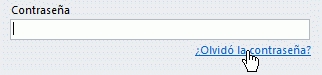
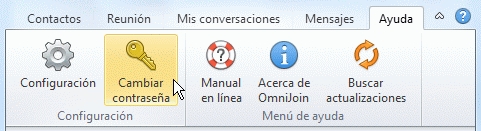
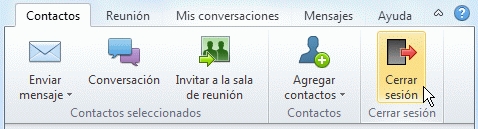
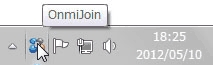
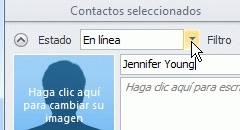
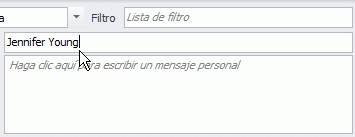
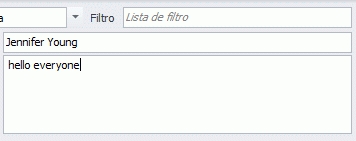
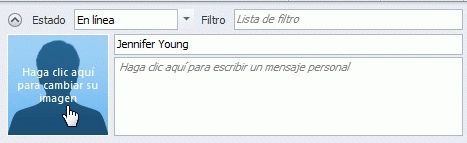
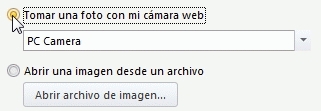
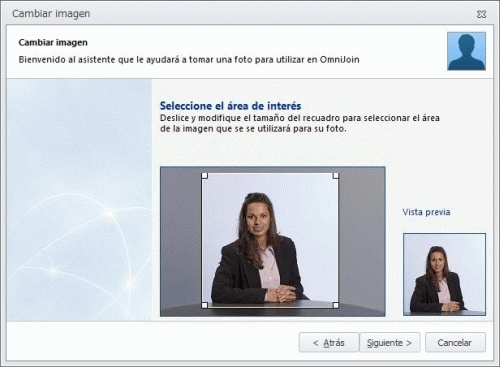
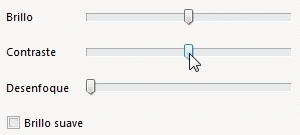
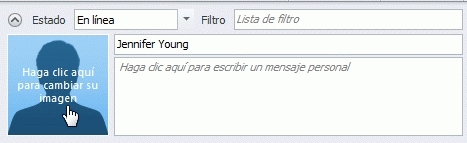
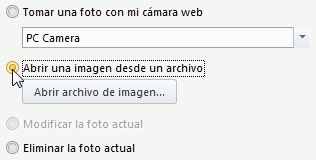

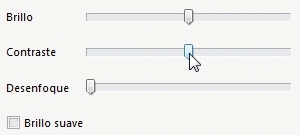
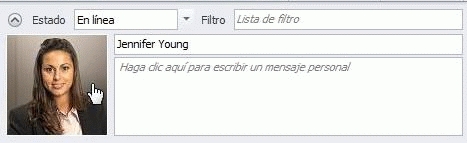
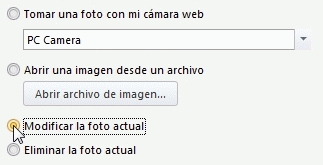

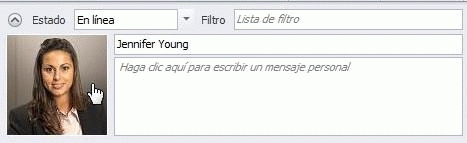
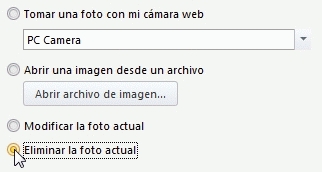
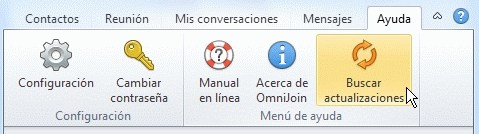
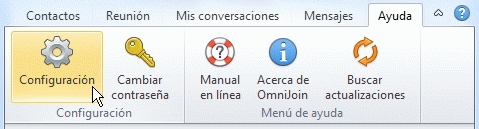
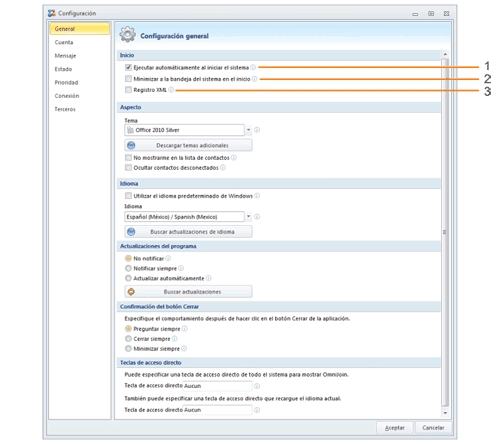
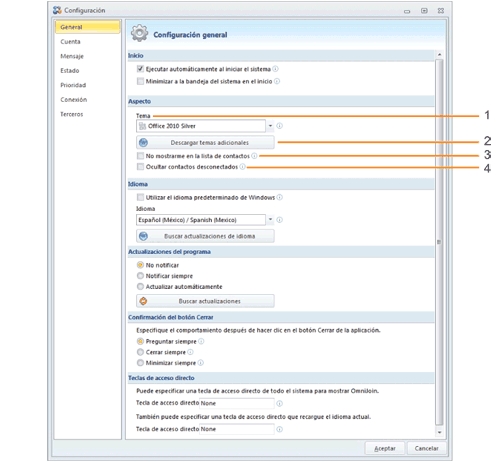
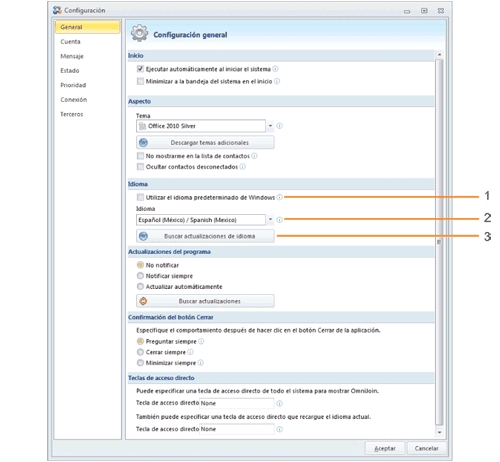
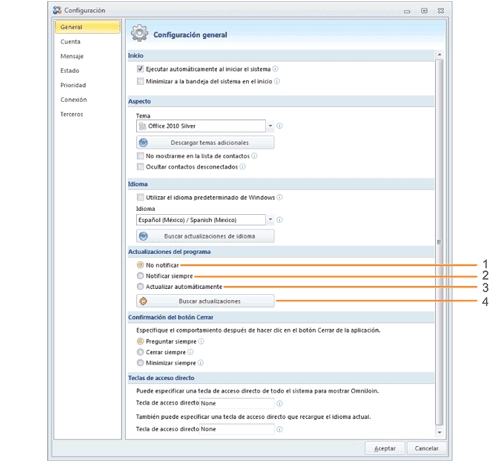
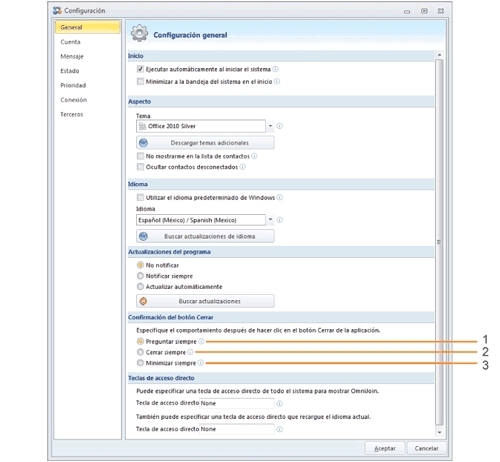
 e preguntará si desea minimizar o cerrar Live Contact List/ OmniJoin IM.
e preguntará si desea minimizar o cerrar Live Contact List/ OmniJoin IM.